手数料無料!ヤフーショッピングでクレジットカード支払いする方法
.jpg)
Yahoo!ショッピング(ヤフーショッピング)やPayPayモールで買い物をする際にVISAカード・Masterカード・JCBカード・AMEXなどのクレジットカードで支払いをする方法、クレジットカードの登録方法、分割払いの種類、そしてクレジットカード決済の安全性についてです。
クレジットカード決済を利用する一番のメリットは決済手数料が無料という点です。
たとえば銀行振込の場合は銀行振込手数料、代金引換の場合は商品代金とは別に代引き手数料を支払わなければいけませんが、クレジットカードを支払いに利用する場合はこれらの手数料が全く掛からないため、手数料無料で安く買い物をすることが出来ます。
クレジットカード情報は伝わらない

Yahoo!ショッピングに出品している出品者はYahooではなく、楽天市場と同様にストア登録している業者さんであるため、クレジットカード情報が知らない業者さんに伝わらないか、その安全性を心配する方もいると思います。
この点については大丈夫で、Yahoo!ショッピングでクレジットカード決済をしても、出品している業者さんにクレジットカード情報が伝わることはありません。
カード情報は注文先のストア(店舗)を経由せず、セキュリティーを確保した状態でカード会社に送信されるため、Yahoo!ショッピングにストア登録している業者さんに伝わることはありません。
分割払い、リボ払い、ボーナス一括払いも使える

Yahoo!ショッピングのクレジットカードの支払い方法には一括払いだけでなく、分割払い、リボ払い、ボーナス一括払いが用意されています。
VISAカード・Masterカード・JCBカード・AMEXなどクレジットカードの種類とヤフーショッピングに出品しているストアによって多少の差はありますが、
分割払いは支払回数を決めて、分割して返済していくというものです。これによく似た支払方法にリボ払いというものがありますが、リボ払いの仕組みは毎月の支払額を一定の金額に固定して、金利とともに返済していくという仕組みになっています。
分割払いもリボ払いも、支払い金額とは別に手数料や利息が掛かるため、一括払いよりも支払い総額が大きくなるということを十分に理解した上でご利用ください。
リボ払いには注意が必要で、高額商品を購入した場合でも、毎月の返済額が一定になるため、手もとにまとまったお金がないという場合でも支払いができるという特徴があります。
ただし、利息が発生するため、リボ払いを利用しすぎると、支払総額が高額になるケースが多々あります。
リボ払いは無理のない範囲で計画的に利用することが重要で、リボ払いを利用しすぎると途端に借金地獄に陥ることがことがありますので、リボ払いの支払いには十分に注意するようにしてください。
ボーナス一括払いとは、夏または冬のボーナスが入る月の翌月にまとめて一括で支払う方法で、Yahoo!ショッピングでボーナス一括払いを利用出来る期間は決まっています。
夏のボーナスを支払いに利用する場合は12/16~5/31、冬のボーナスを支払いに利用する場合は7/16~10/31の期間で買い物をした場合のみボーナス一括払いを利用でき、金利手数料がかからないため、分割払いやリボ払いを利用するよりも支払い金額は少なく済みます。
【スマホ】ヤフーショッピングでクレジットカード支払いするやり方
1.商品をカートに入れ「ご注文手続きへ」をタップし支払画面に進みます。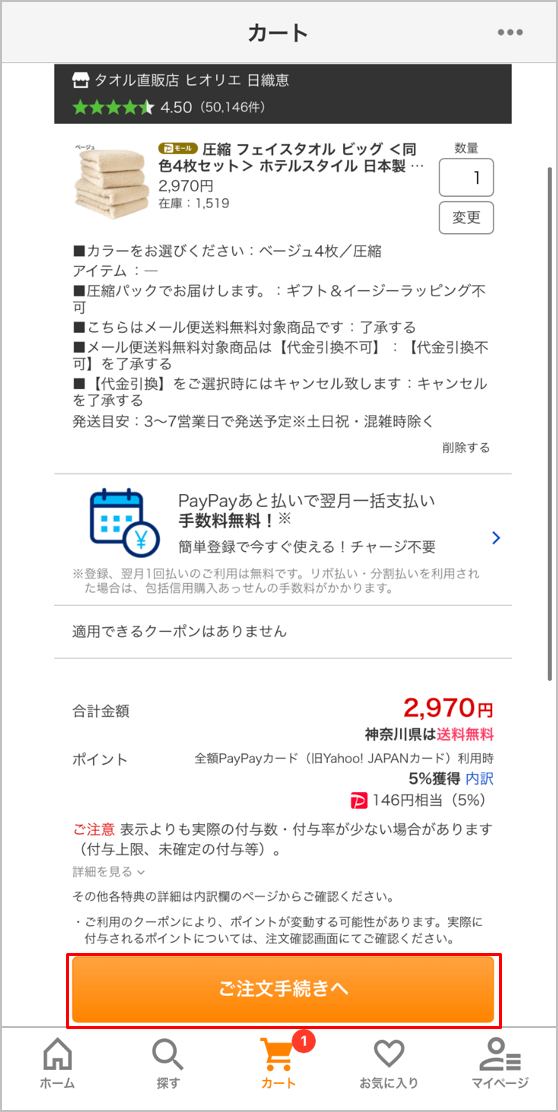
2.過去にクレジットカード決済をした場合は、支払い方法に前回使用したクレジットカードが初めから選択されています。前回使用したクレジッカードを今回も使用する場合はこのまま手続きに進みます。
支払い区分は、リボ払い、分割払いが選択できましたが、今回は手数料のかからない一括払いを選択します。
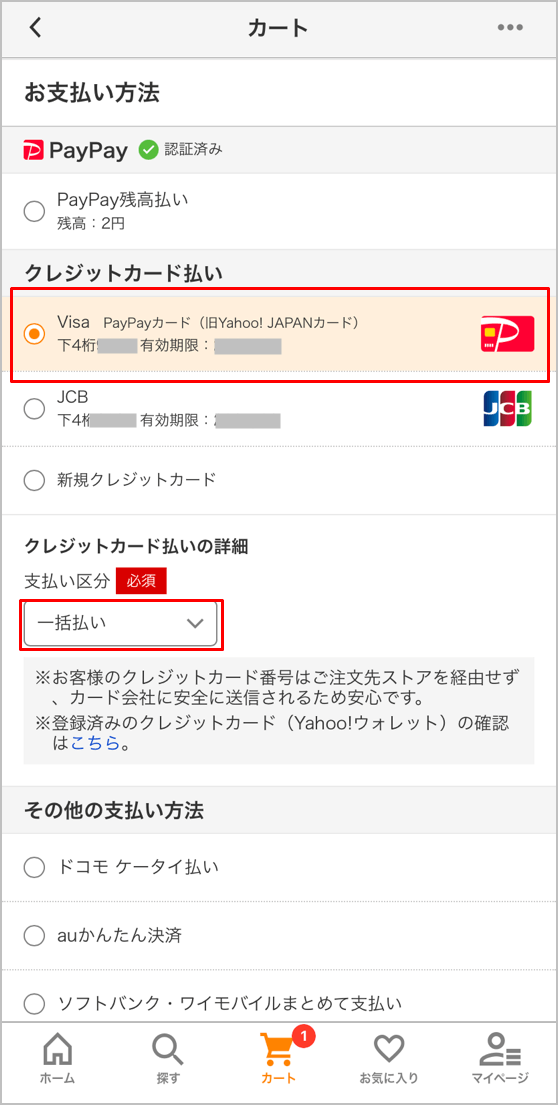
3.前回使用したクレジットカードではなく、新しいクレジットカードで支払いたい場合は、「新規クレジットカード」を選択し、クレジットカード情報を入力します。
入力間違いがあるとエラーが表示されクレジットカードが登録できません。カード情報は正確に入力しましょう。
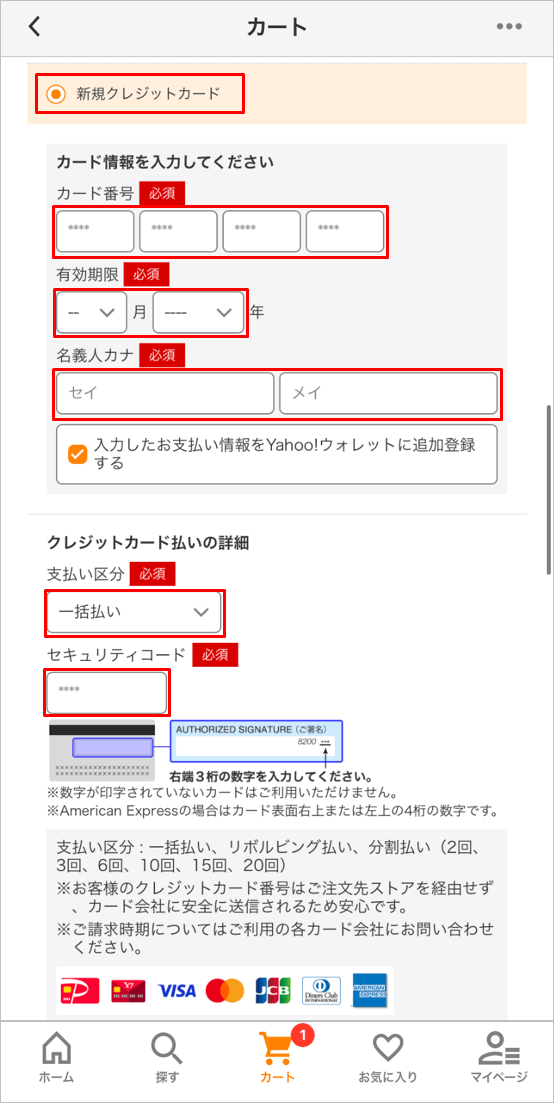
4.支払い方法以外にお届け先やお届け希望日などを入力し、一番下までスクロールすると、ご注文内容詳細が表示されます。詳細を確認し問題なければ「ご注文内容の確認」をタップします。
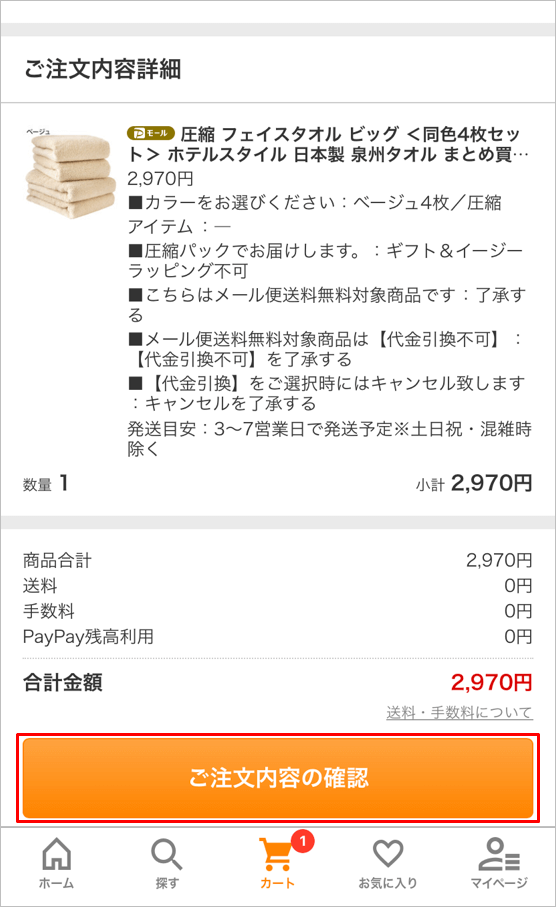
5.注文内容の最終確認をもう一度行います。請求金額、届け先、配達希望日に間違いがなければ「ご注文を確定する」ボタンをクリックします。これでお買い物は完了です。
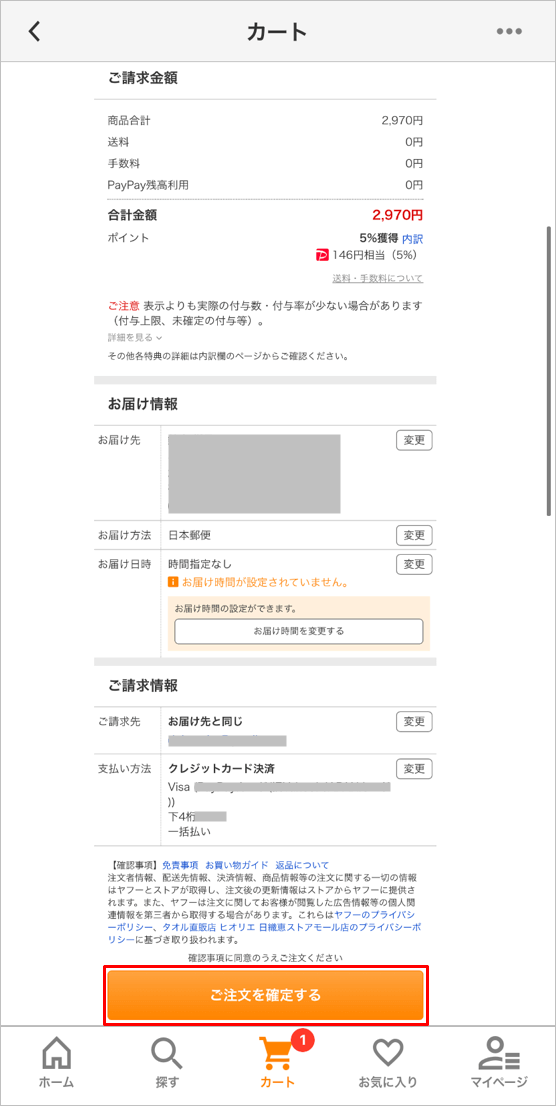
【PC】ヤフーショッピングでクレジットカード支払いするやり方
1.商品をカートに入れ「このままご注文手続きへ」をクリックし支払画面に進みます。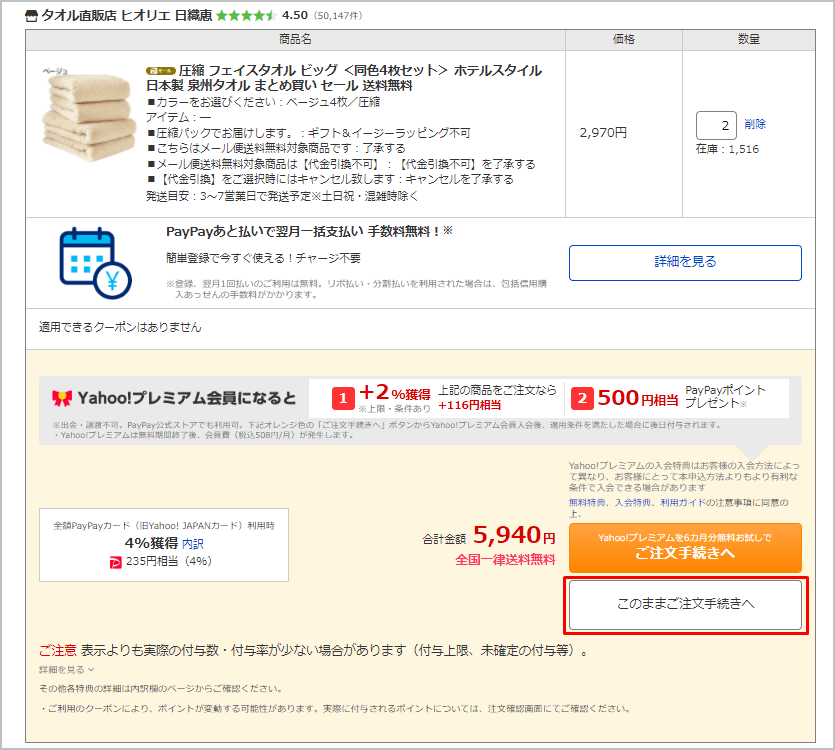
2.過去にクレジットカード決済をした場合は、支払い方法に前回使用したクレジットカードが初めから選択されています。前回使用したクレジッカードを今回も使用する場合はこのまま手続きに進みます。
支払い区分は、リボ払い、分割払いが選択できましたが、今回は手数料のかからない一括払いを選択します。
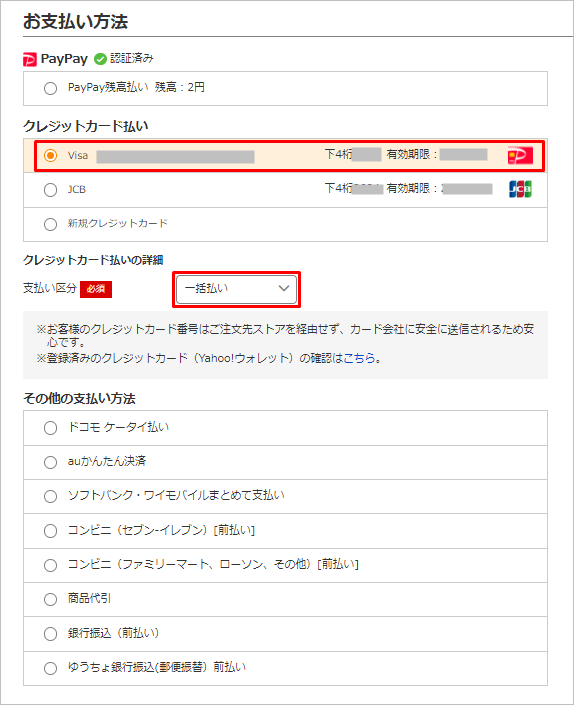
3.前回使用したクレジットカードではなく、新しいクレジットカードで支払いたい場合は、「新規クレジットカード」を選択し、クレジットカード情報を入力します。
入力間違いがあるとエラーが表示されクレジットカードが登録できません。カード情報は正確に入力しましょう。
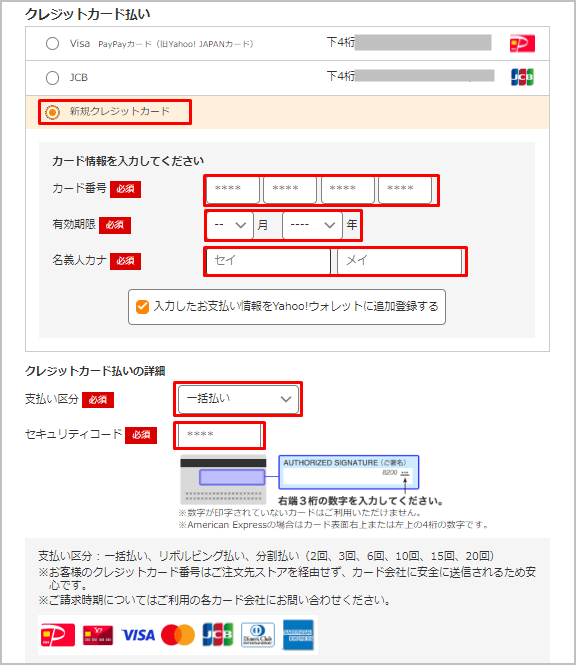
4.支払い方法以外にお届け先やお届け希望日などを入力します。最後にご注文内容詳細が表示されますので、確認し問題なければ「ご注文内容の確認」をタップします。
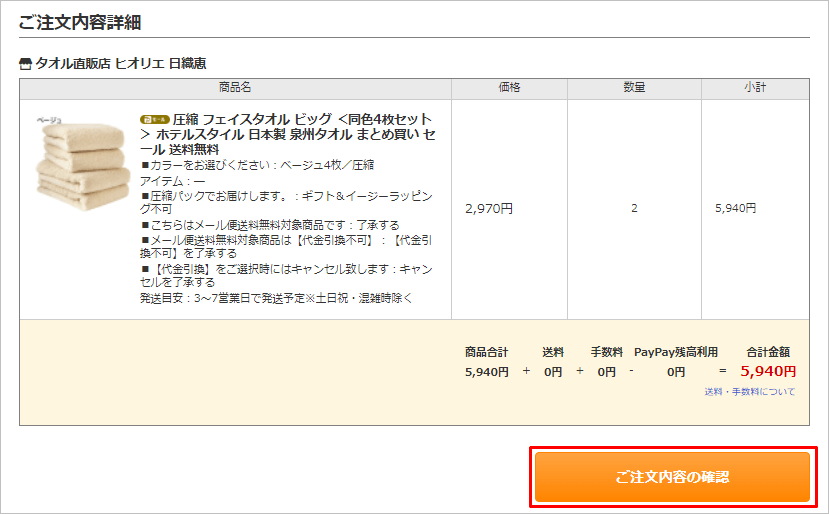
5.注文内容の最終確認をもう一度行います。請求金額、届け先、配達希望日に間違いがなければ「ご注文を確定する」ボタンをクリックします。これでお買い物は完了です。
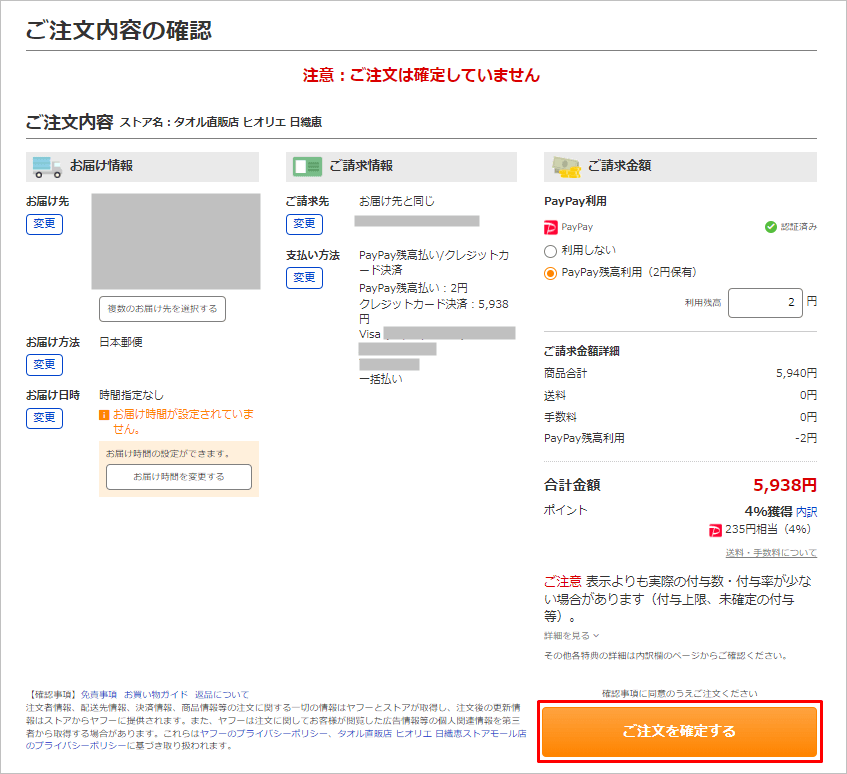
以上がYahoo!ショッピングでクレジット支払いをする方法となります。
クレジットカードで支払う場合は、手数料の掛からない一括払いでの支払いがおすすめです。分割払いやリボ払いでは月々の支払い金額は安くなりますが、手数料や利息が発生するため、トータルの支払い金額は高くなります。
クレジットカードの返済で苦しむことのないように、貯金残高の把握と、支払い方法によるメリット、デメリットについてよく理解した上でクレジットカードでのショッピングをお楽しみください。
関連:ヤフーショッピングのクレジットカードを変更する方法
ヤフーショッピングのクレジットカードを変更する方法
.jpg)
ヤフーショッピング(Yahooショッピング)に登録しているクレジットカードを他のクレジットカードに変更する方法についてです。
ヤフーショッピングで利用出来るクレジットカードの種類にはVISAカード、Masterカード、JCBカード、AMEXなどがあります。クレジットカード情報は注文ストアを経由せず、カード会社に安全に送信されるため、安心してお買い物を楽しむことができます。
このページではスマホとPC(パソコン)の画面を例に解説していきます。難しい作業ではありませんので、新しいクレジットカード情報を新たに登録したい方は、参考にしてみてください。
【スマホ】注文手続きページで変更する方法
1.まず、購入したい商品を選び、「カートに入れる」をタップします。
2.「ご注文手続きへ」をタップします。
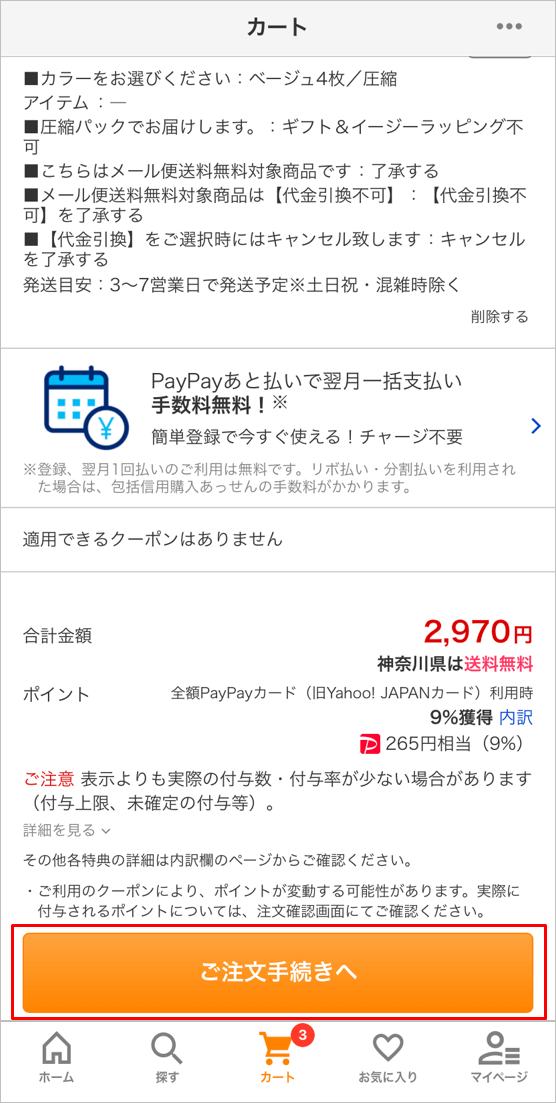
3.ストアからの確認事項を一読し、内容に問題なければ「了承する」をクリックし、「ご注文内容の確認」をタップします。
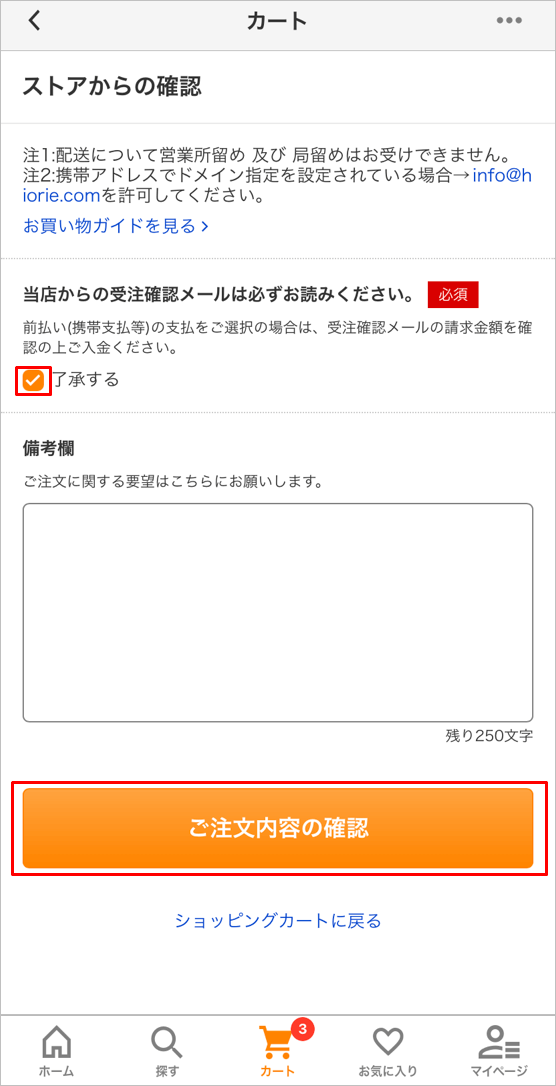
4.ご注文内容の確認画面に移ります。支払い方法は自動的にYahoo!ウォレットに登録してあるクレジットカードが選択されていますが、今回は他のクレジットカードを使用したいので支払い方法の右にある「支払い方法を変更する」をタップします。
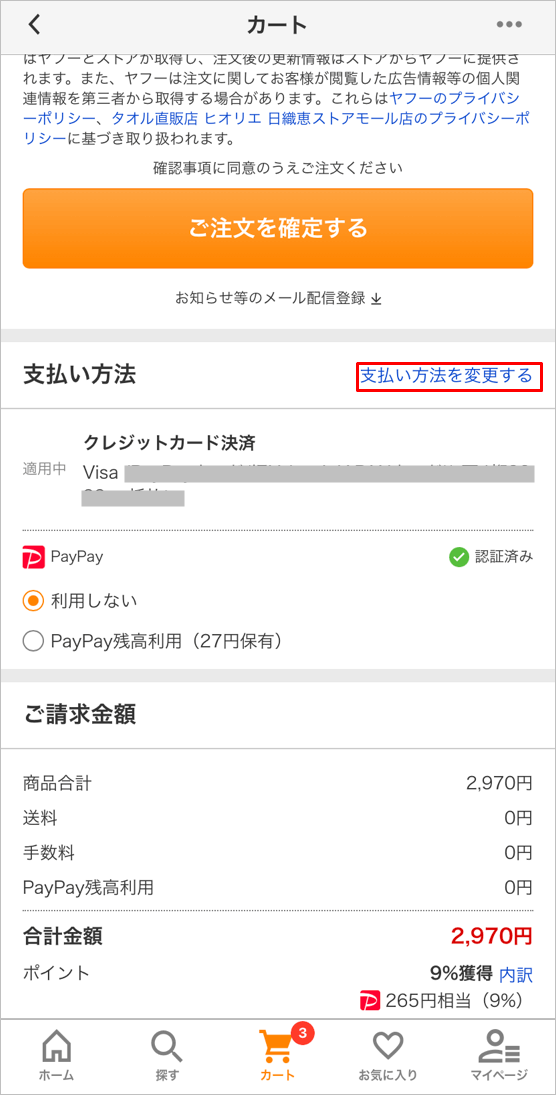
5.クレジットカード払いの中にある、「新規クレジットカード」をタップします。
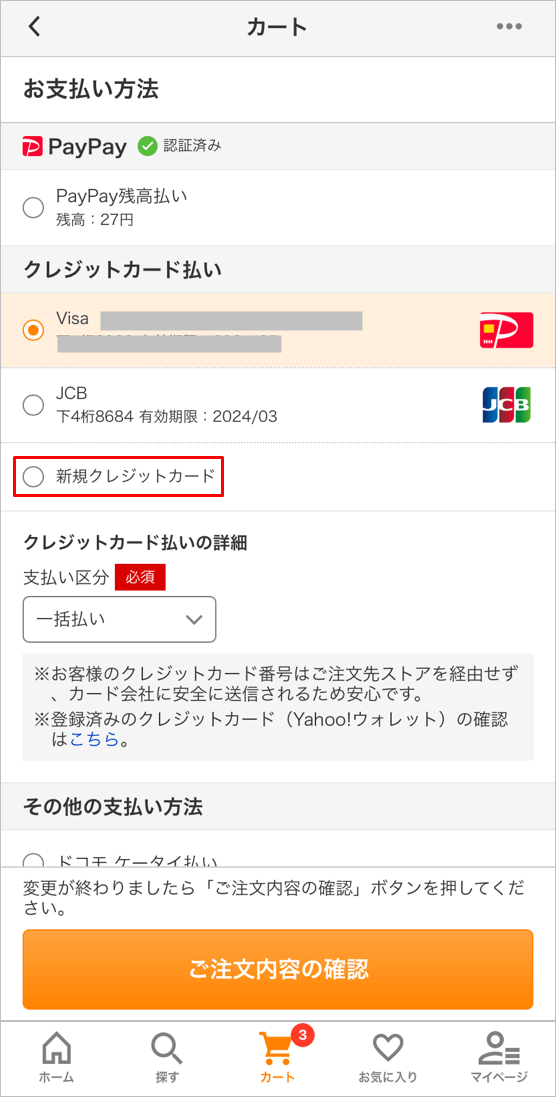
6.使用したいクレジットカードの情報を入力します。「入力したお支払い情報をYahoo!ウォレットに追加登録する」を選択すると、Yahoo!ショッピングでお買い物の際に、このクレジットカードが自動的に使用されるようになります。
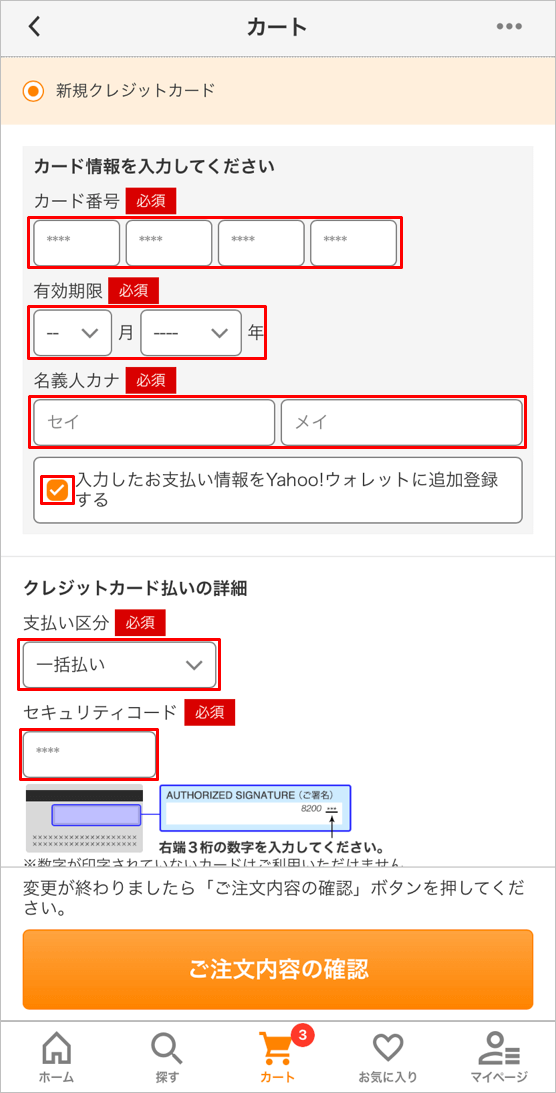
7.配達希望時間を選択します。クレジットカード情報やお届け先住所、配達希望時間などを入力後、「ご注文内容の確認」をタップします。
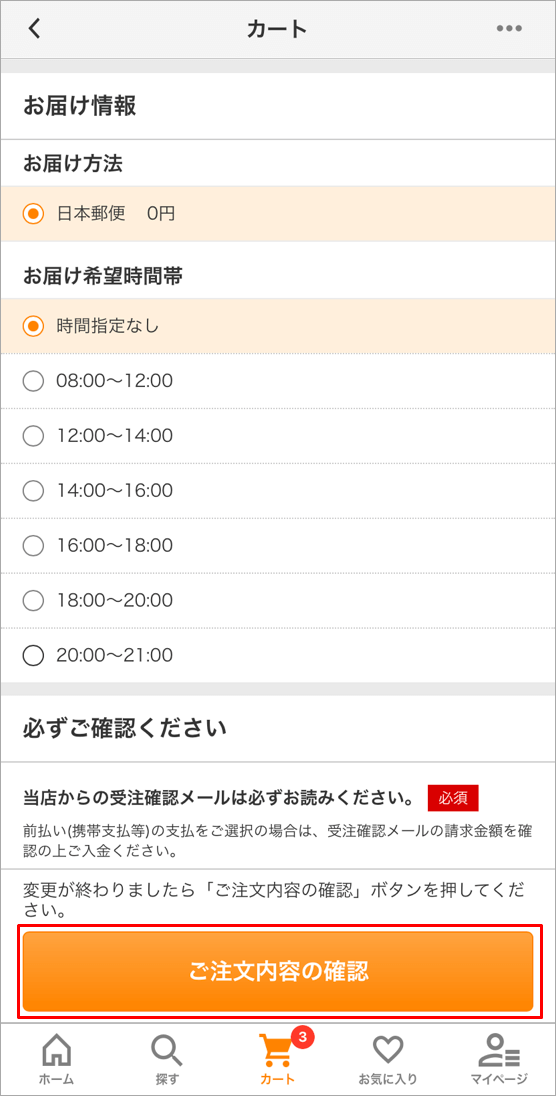
8.ご注文内容確認ページで注文内容の最終確認を行います。支払い方法のクレジットカード情報が更新されていることを確認し、請求金額やお届け先住所等に問題なければ「ご注文を確定する」をタップします。これでお買い物は完了となります。
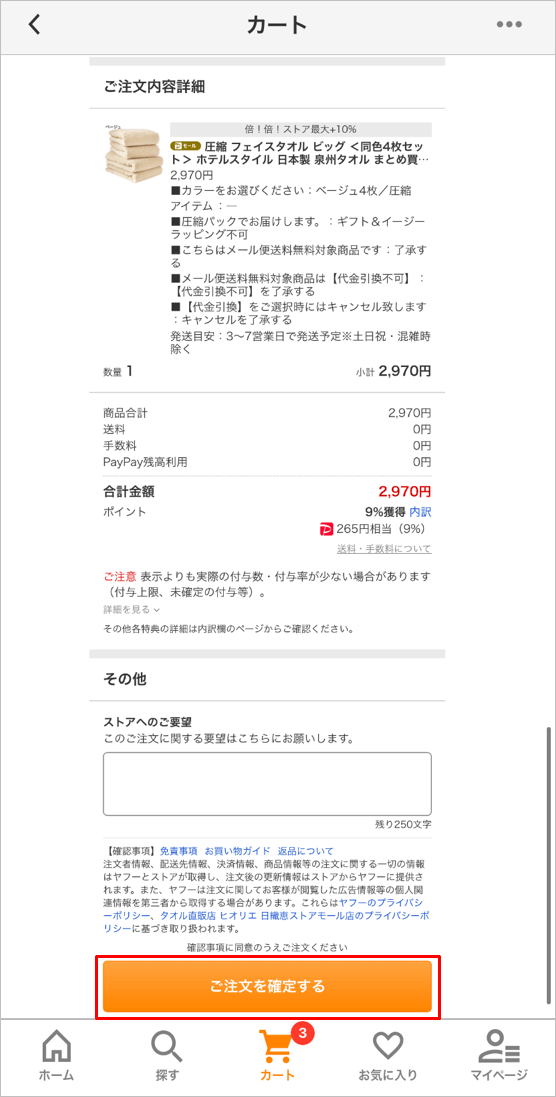
【PC】注文手続きページで変更する方法
1.まず、購入したい商品を選び、「カートに入れる」をクリックします。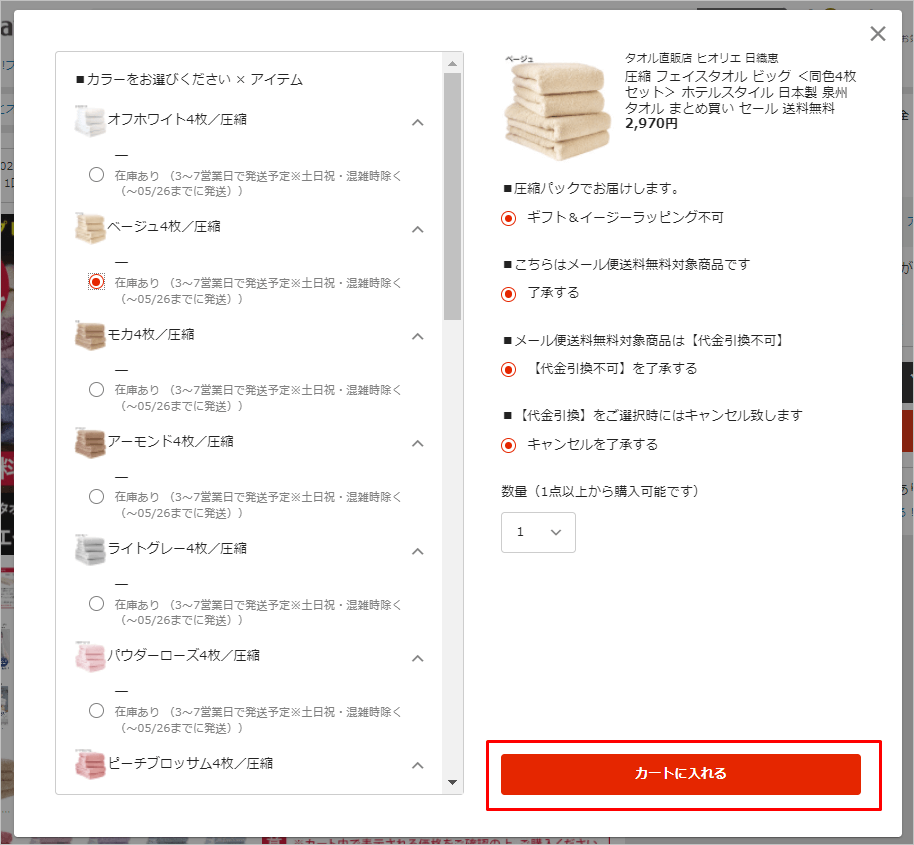
2.「このままご注文手続きへ」をクリックし支払画面に進みます。
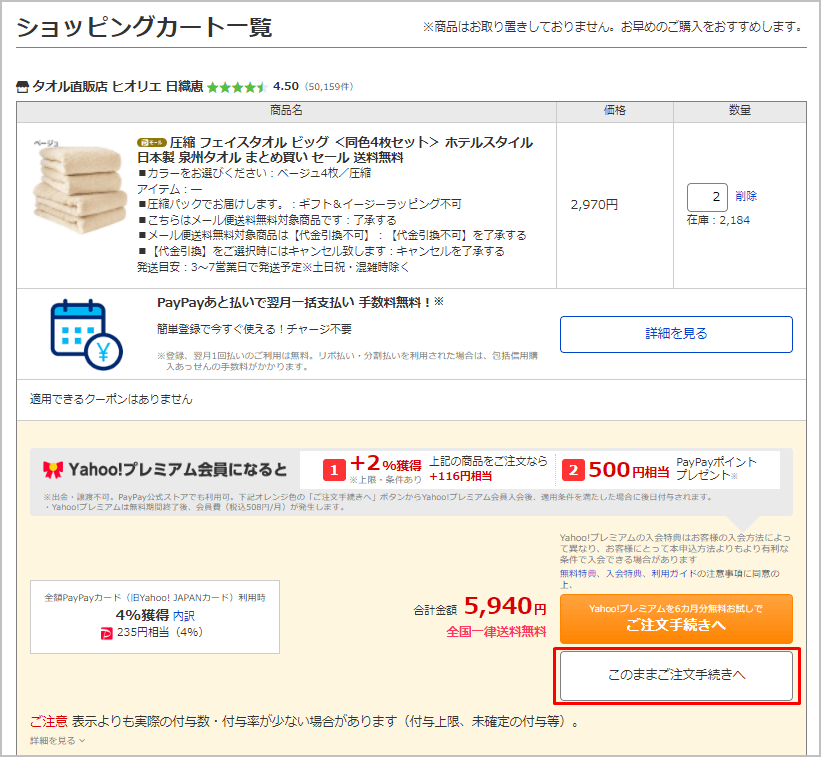
3.ご注文内容の確認画面に移ります。支払い方法は自動的にYahoo!ウォレットに登録してあるクレジットカードが選択されています。今回は他のクレジットカードを使用したいので支払い方法の下にある「変更」をクリックします。
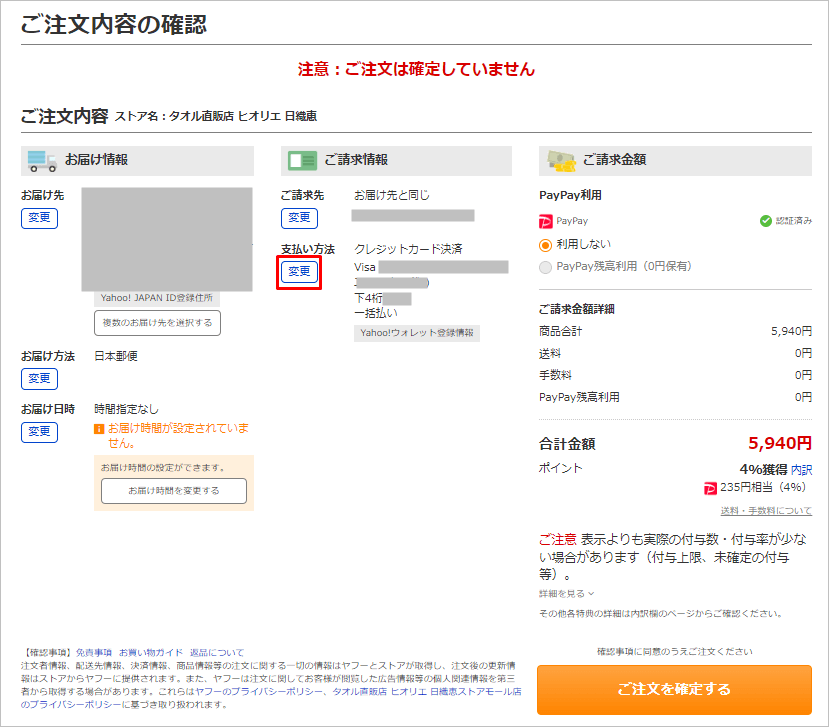
4.クレジットカード払いの中にある、「新規クレジットカード」を選択します。
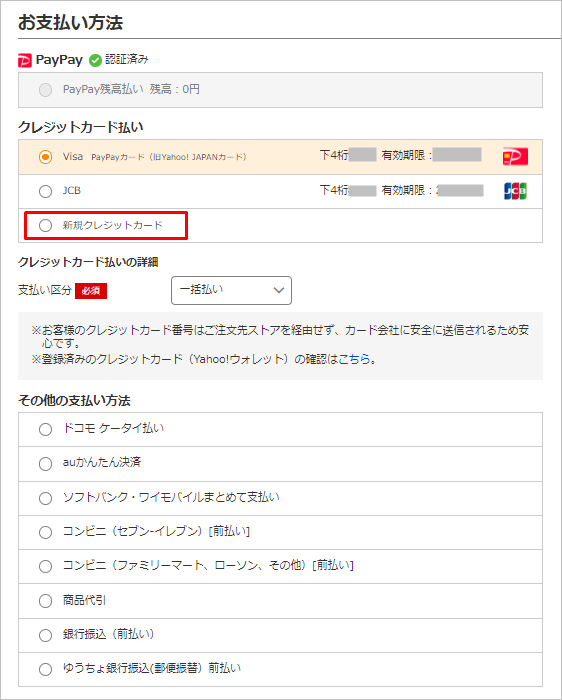
5.使用したいクレジットカードの情報を入力します。「入力したお支払い情報をYahoo!ウォレットに追加登録する」を選択すると、Yahoo!ショッピングでお買い物の際に、このクレジットカードが自動的に使用されるようになります。
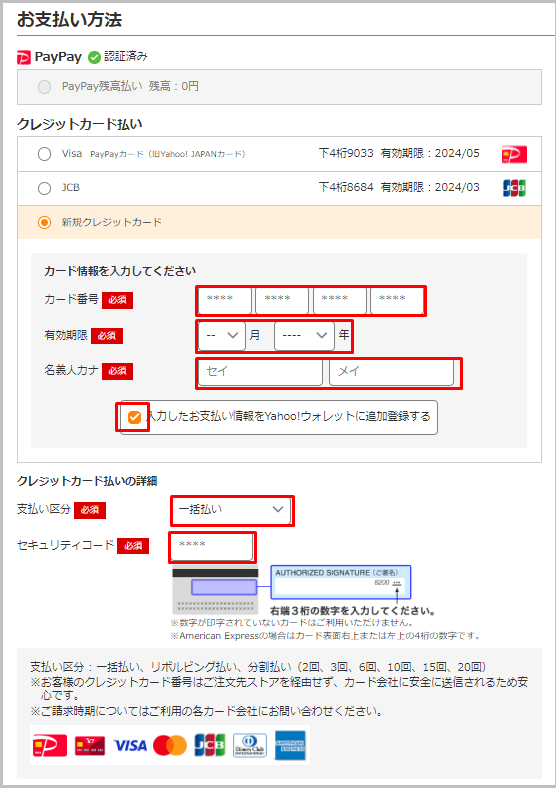
6.配達希望時間を選択します。クレジットカード情報やお届け先住所、配達希望時間などを入力後、「ご注文内容の確認」をクリックします。
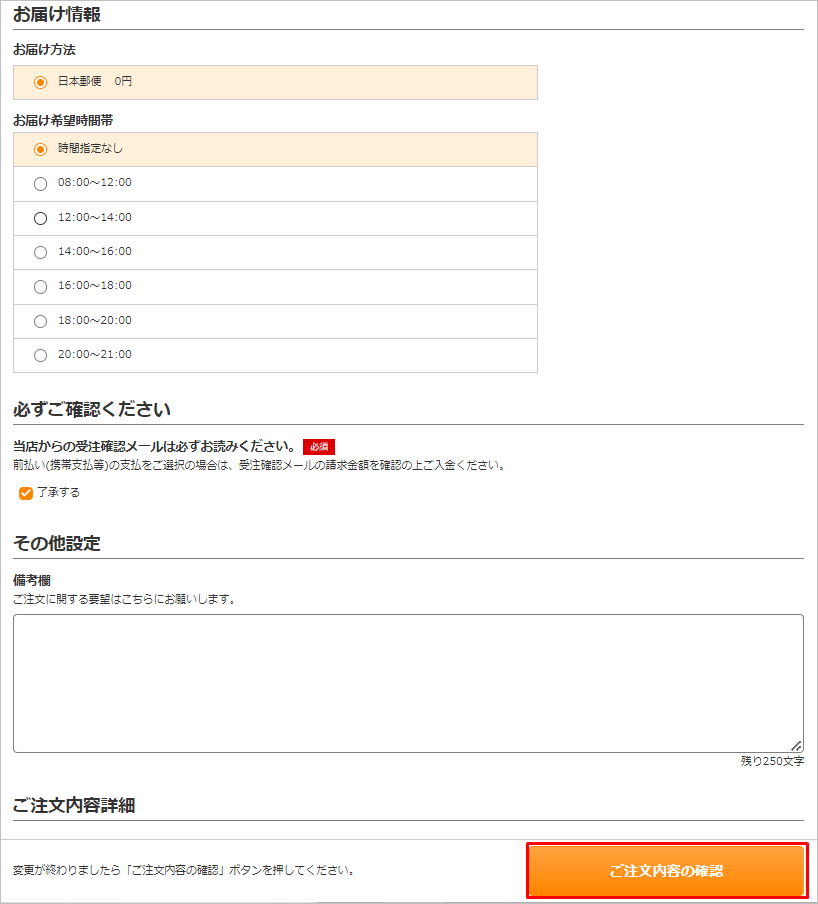
7.ご注文内容確認ページで注文内容の最終確認を行います。支払い方法のクレジットカード情報が更新されていることを確認し、請求金額やお届け先住所等に問題なければ「ご注文を確定する」ボタンをクリックします。これでお買い物は完了となります。
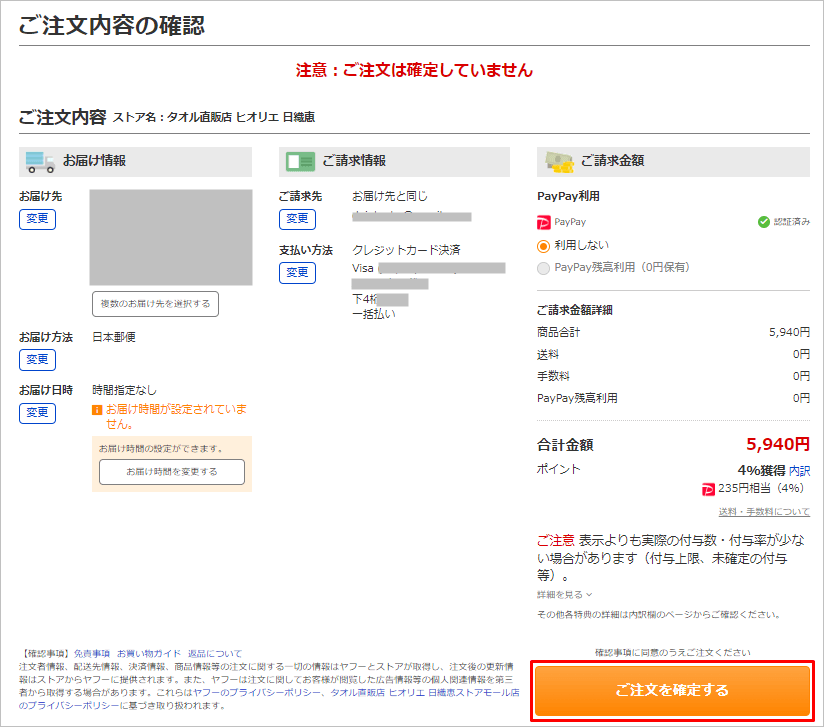
【スマホ】ヤフーウォレットから変更する方法
1.まず、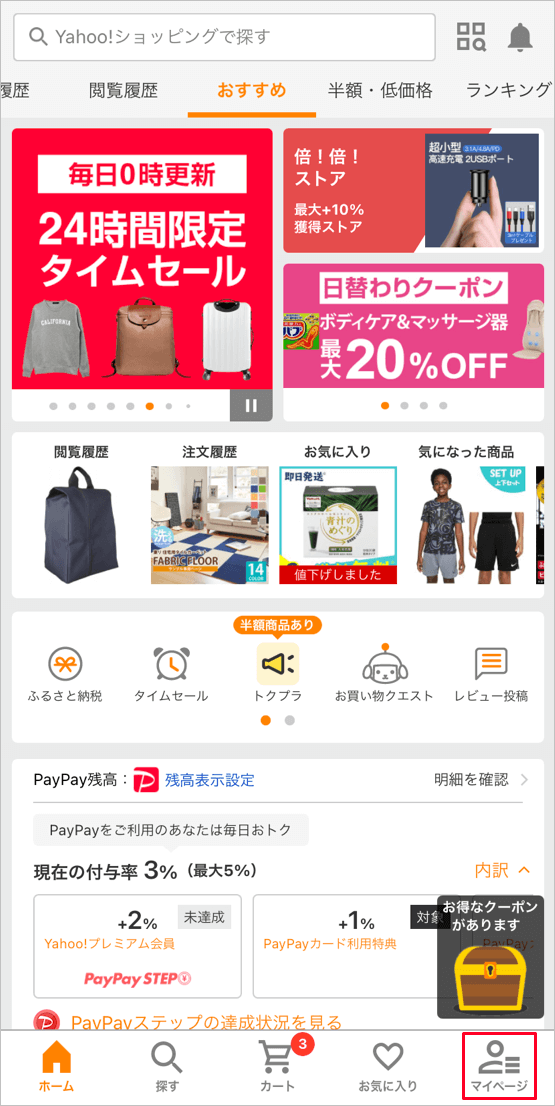
2.アカウントの登録情報画面に移ります。上部右側にある「☼」をタップします。
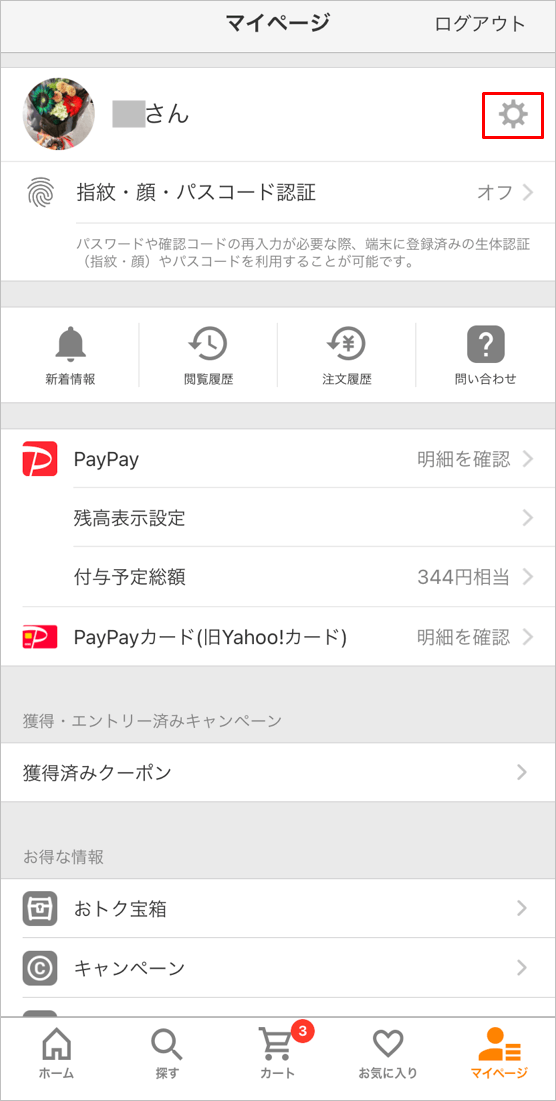
3.設定画面に移り、「お支払い方法・住所」をタップします。
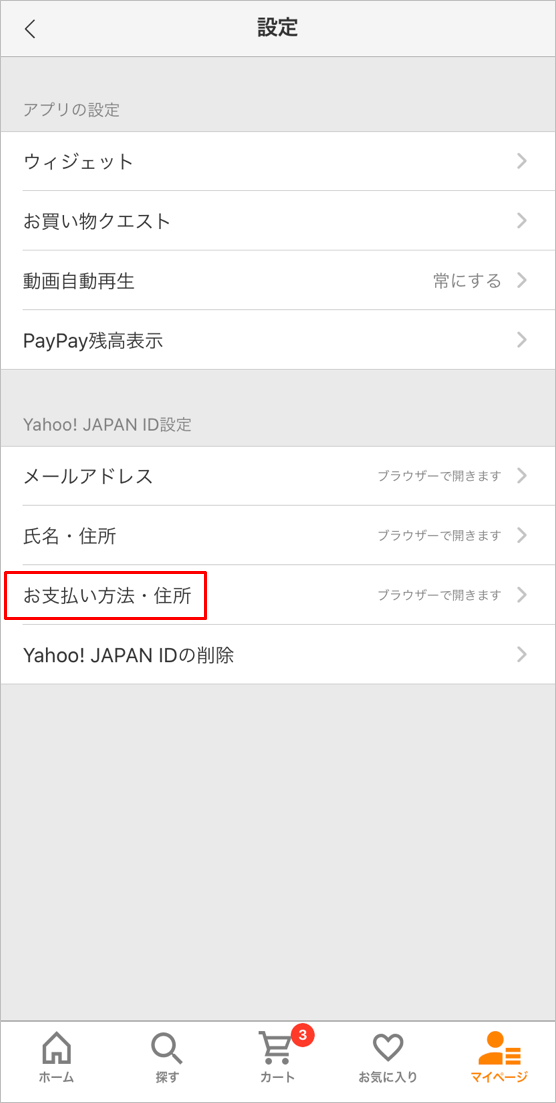
4.「登録情報」をタップします。
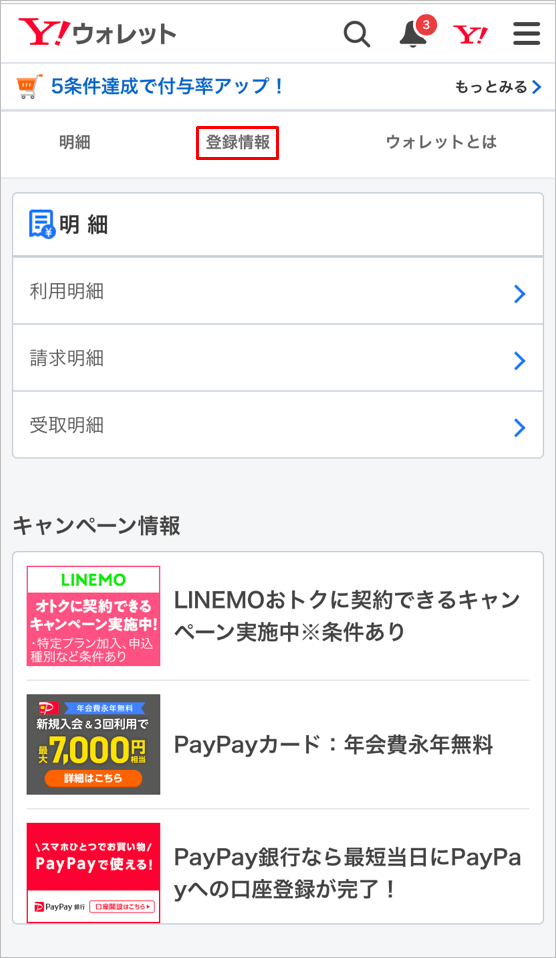
5.「お支払い方法の管理」をタップします。
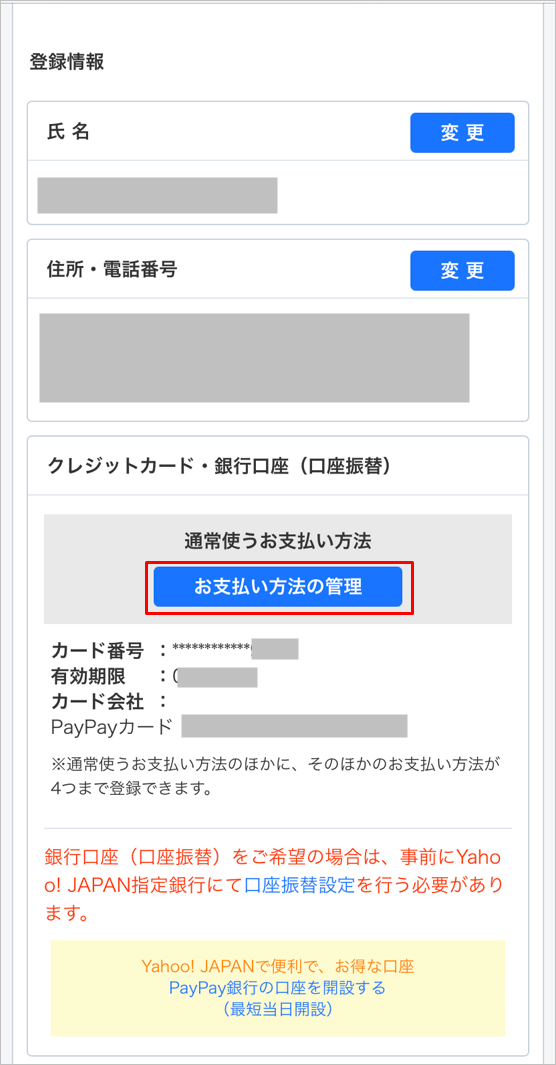
6.通常使うお支払い方法に、現在登録されているクレジットカード情報が表示されます。クレジットカード情報を変更するので「変更」をタップします。
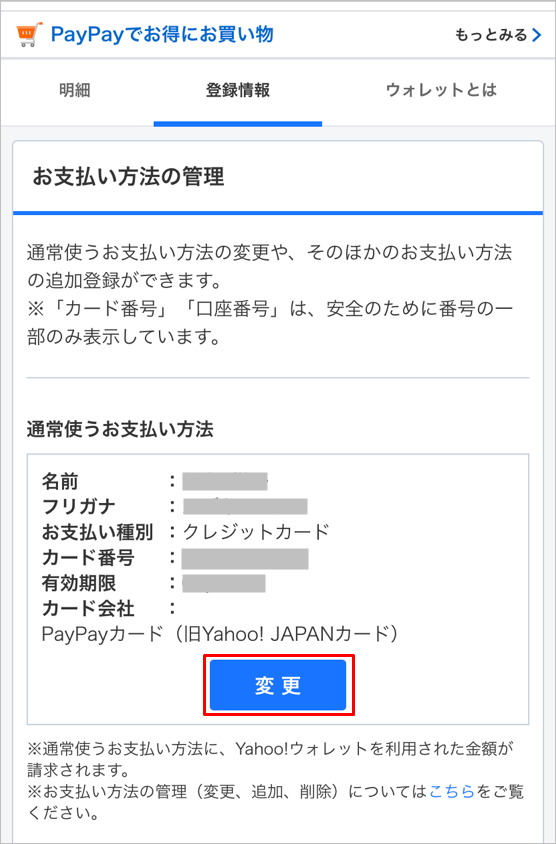
7.セキュリティ強化のためワンタイムパスワードを使用します。「確認コードを送信」をタップし、確認コードを自分の携帯番号へ送ります。
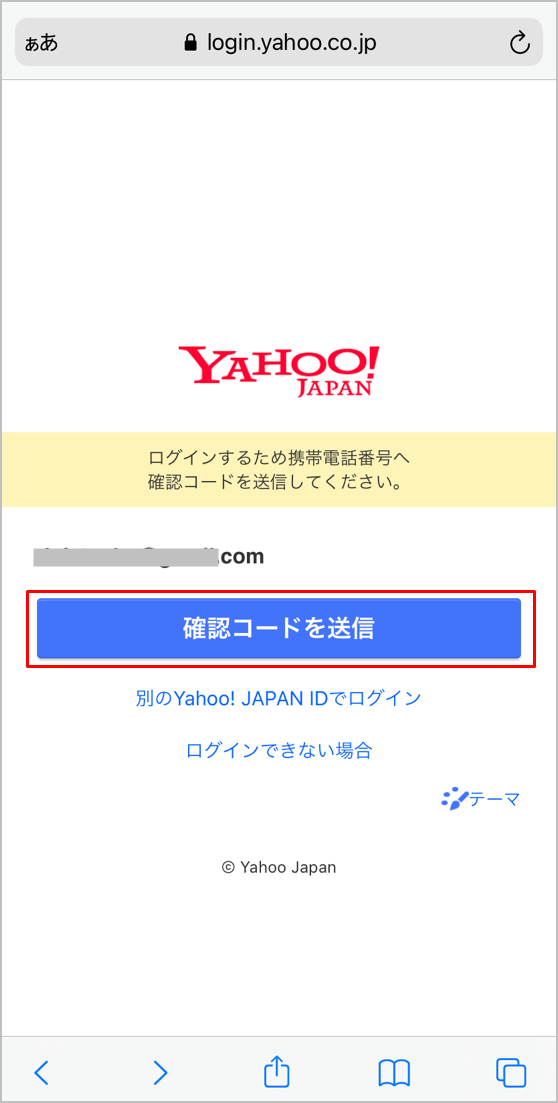
8.自分の携帯番号にショートメールで届いた確認コード(4桁の番号)を、確認コードの欄に入力します。
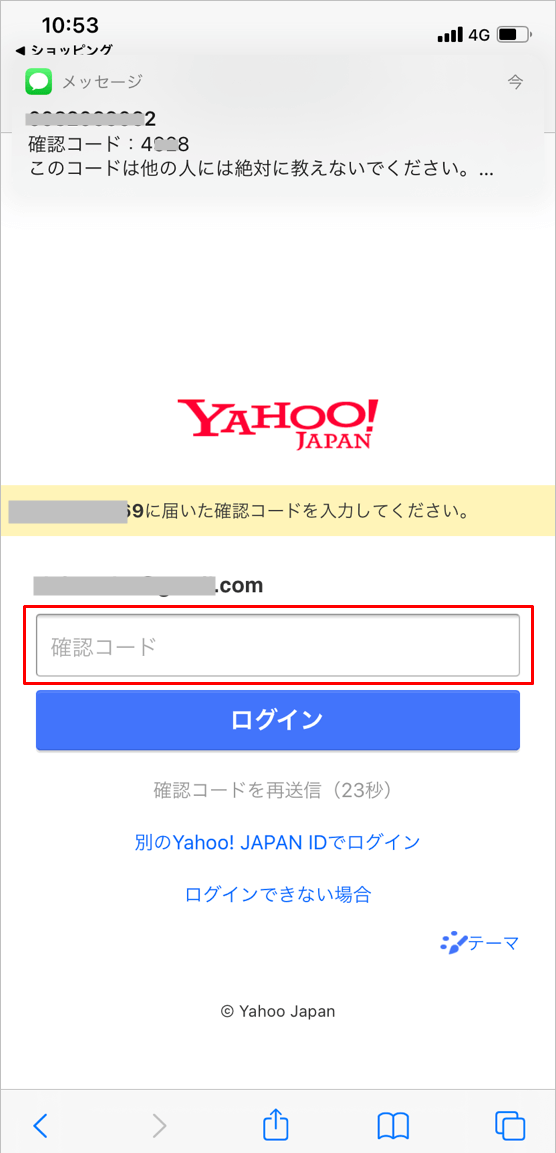
9.登録されているクレジットカード情報の変更画面に移ります。登録したいクレジットカードの氏名を入力します。
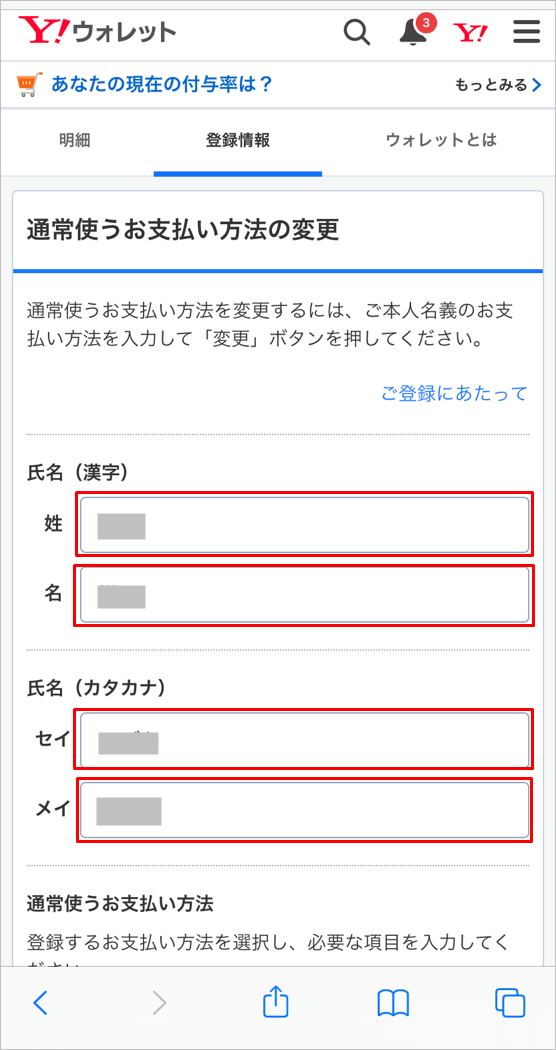
10.登録済みのクレジットカード情報が入力されていますが、今回登録したいクレジットカード情報を入力し、変更します。
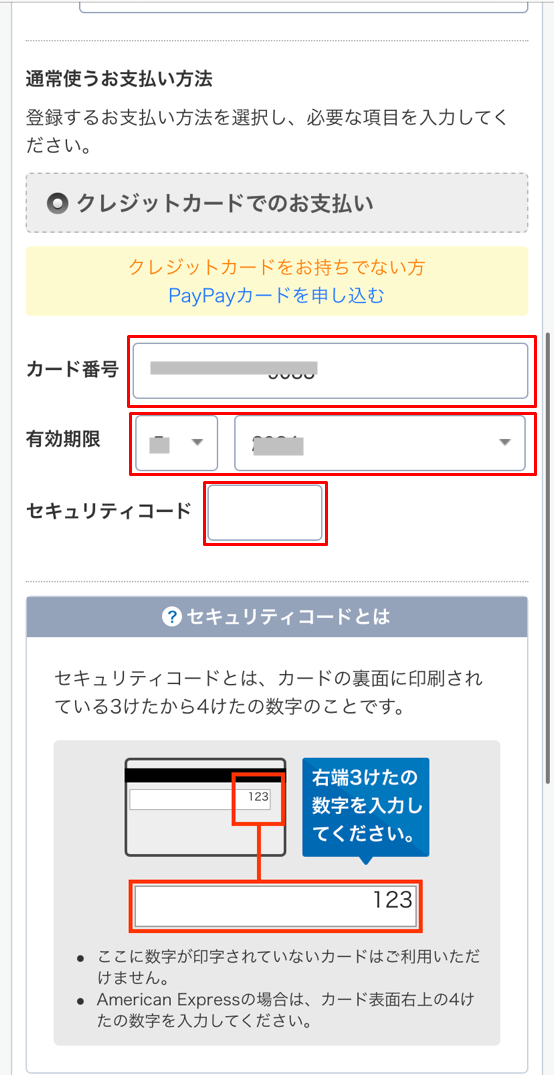
11.クレジットカード情報を入力後、「変更」をタップします。
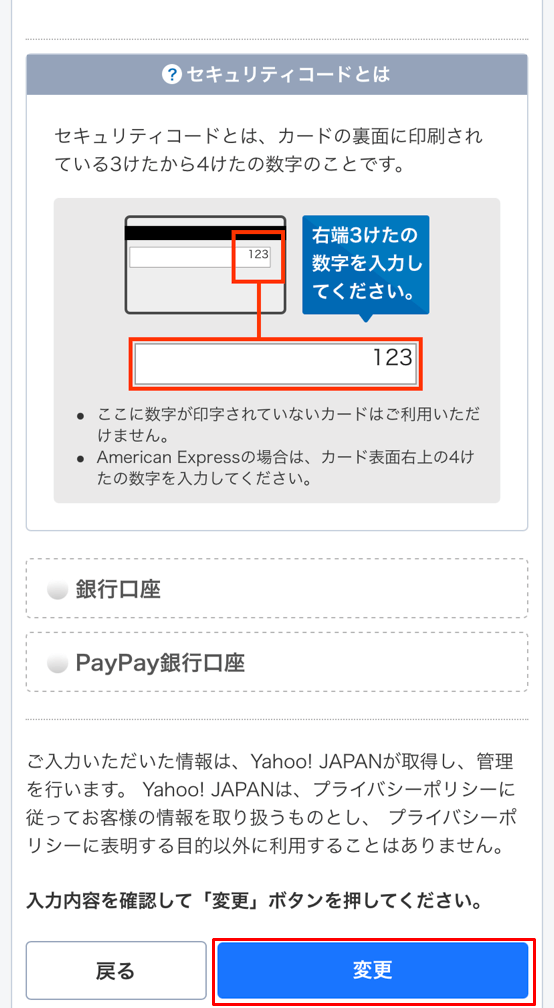
12.これでクレジットカードへの登録変更は完了です。

【PC】ヤフーウォレットから変更する方法
1.まず、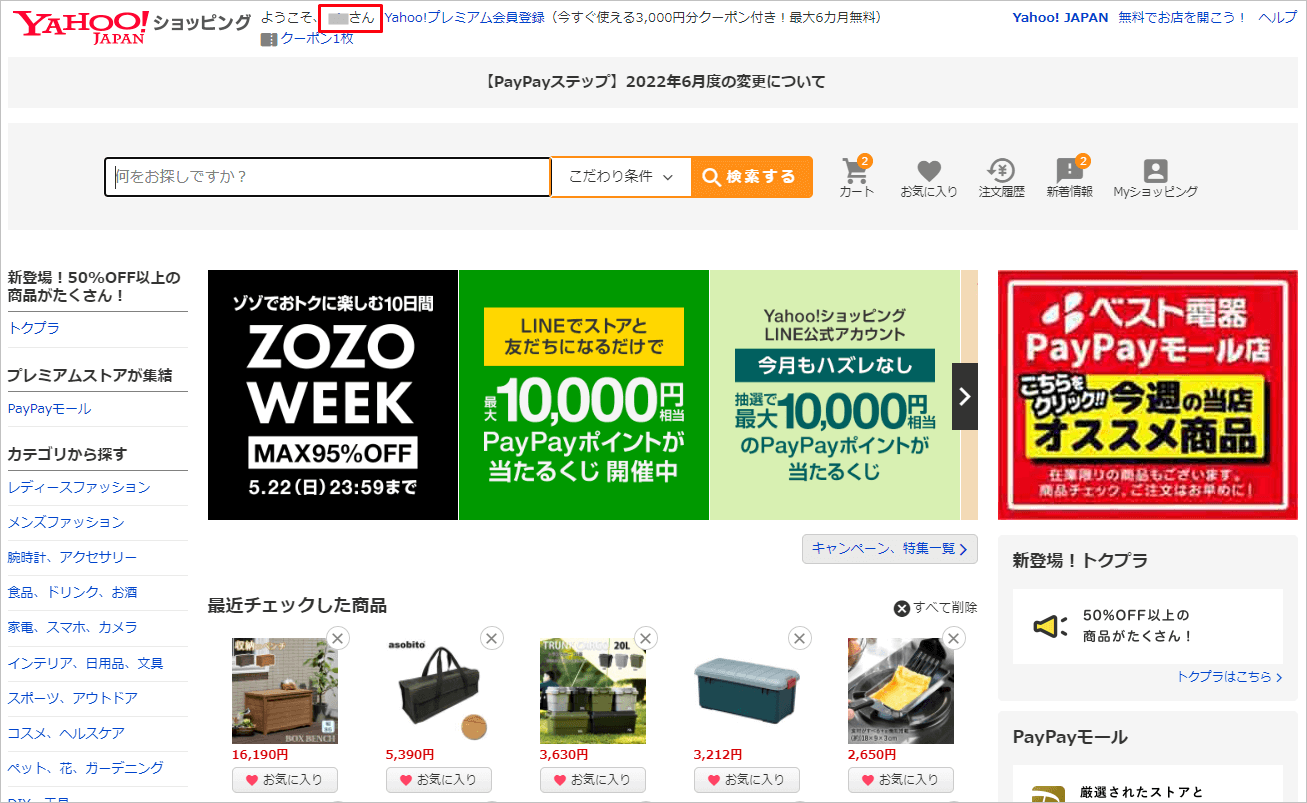
2.アカウントの登録情報画面に移ります。上部にある「登録情報の編集」をクリックします。
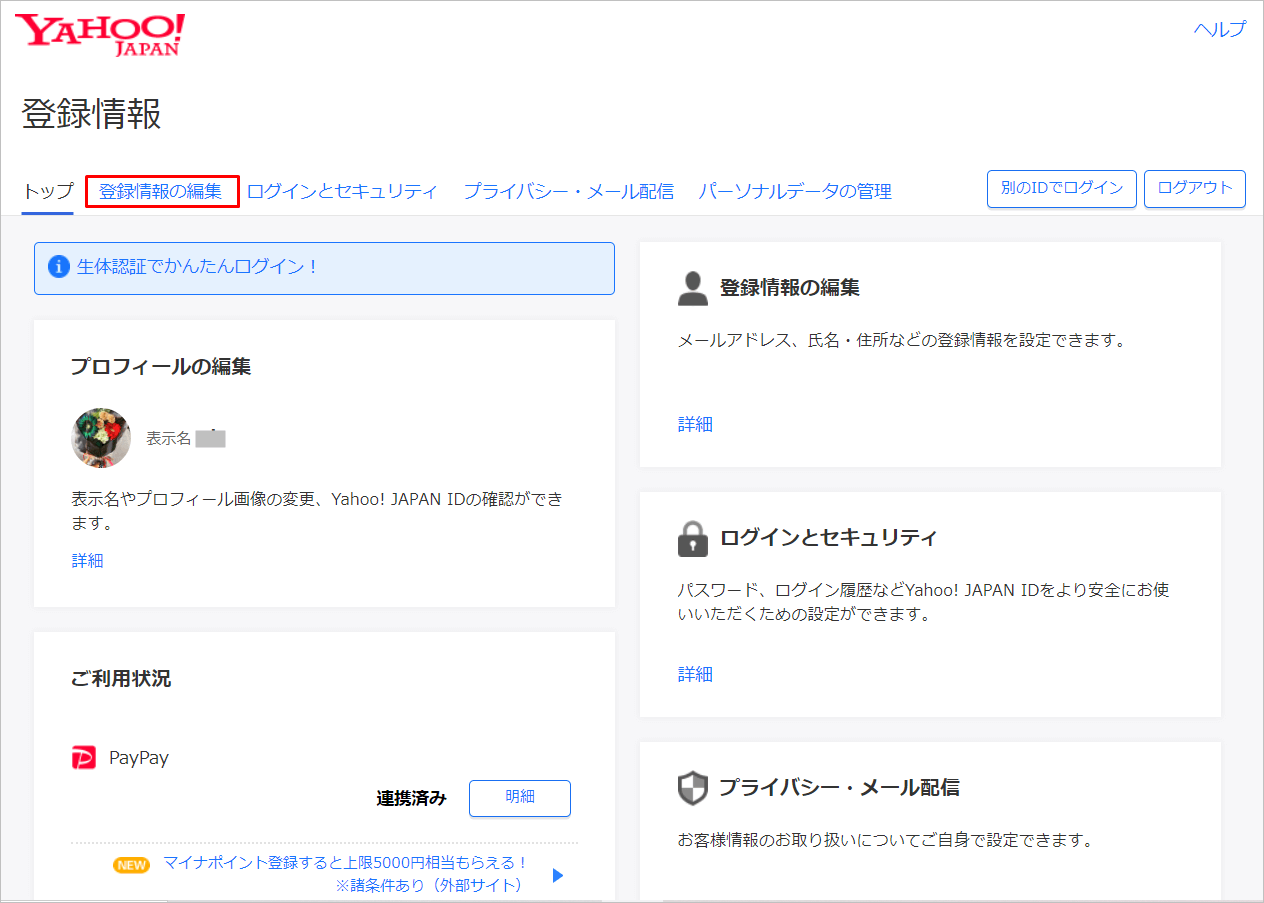
3.今回変更したいのはクレジットカード情報なので、Yahoo!ウォレット情報の変更が必要になります。「Yahoo!ウォレット 登録情報」をクリックします。
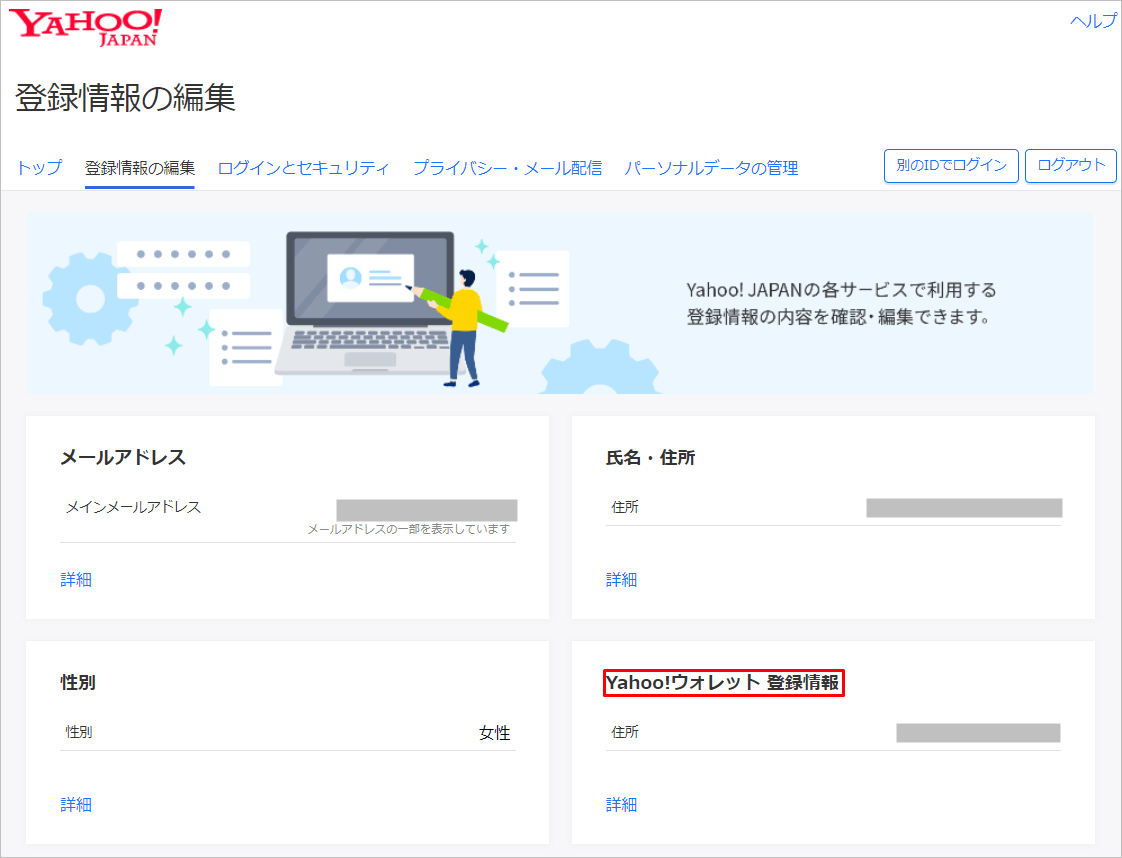
4.Yahoo!ウォレット登録情報にある通常使うお支払い方法の「お支払いの管理」をクリックします。
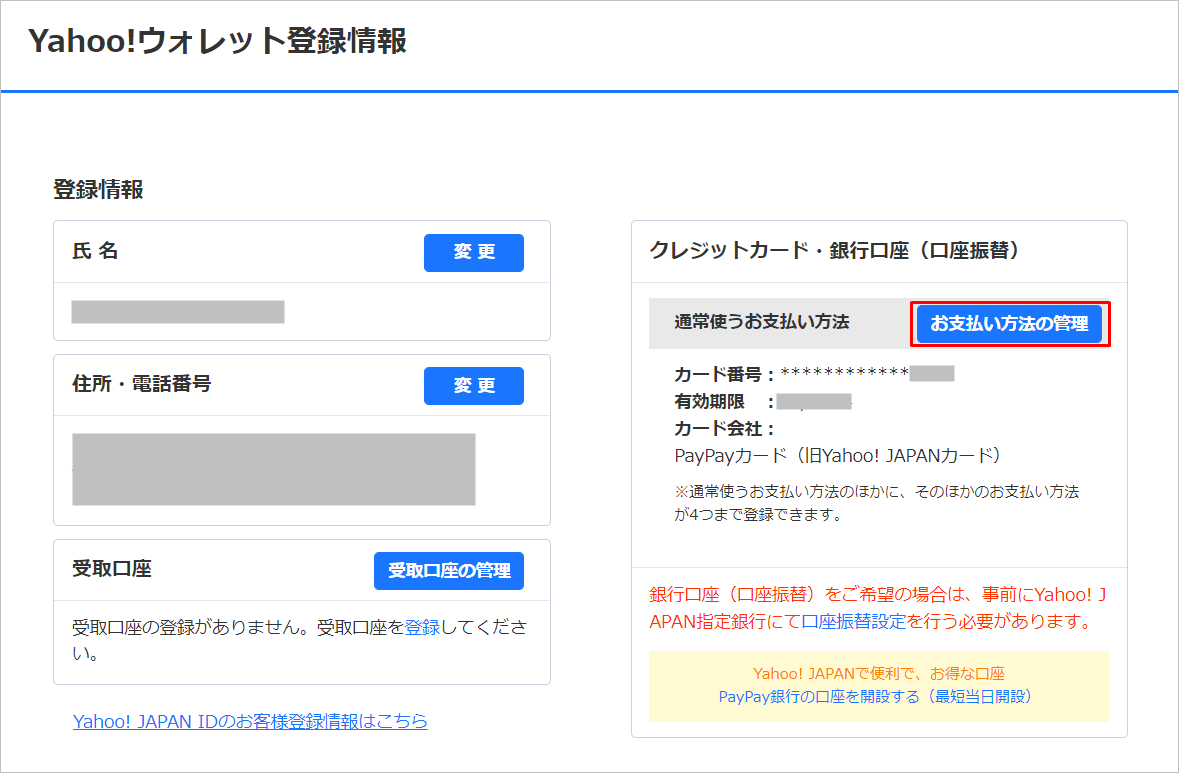
5.現在登録されているクレジットカード情報が表示されます。クレジットカード情報を変更するので「変更」をクリックします。
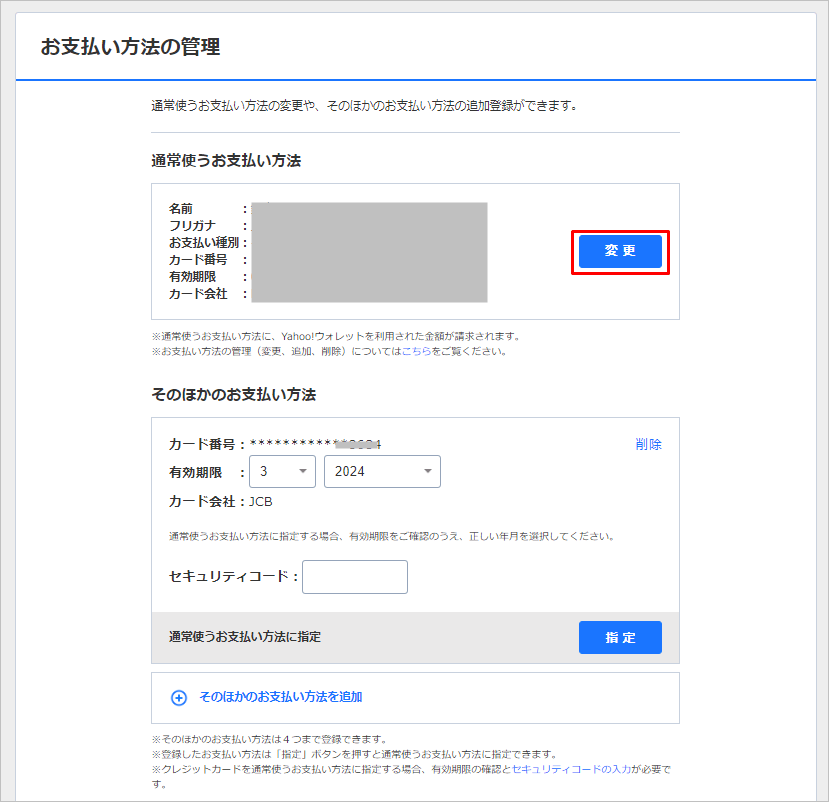
6.セキュリティ強化のためワンタイムパスワードを使用します。「確認コードを送信」をクリックし、確認コードを自分の携帯番号へ送ります。
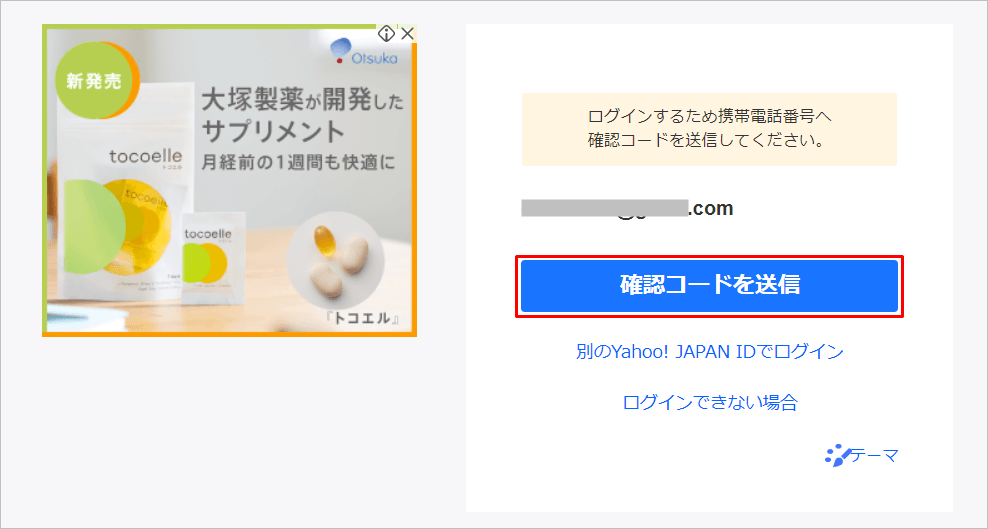
7.自分の携帯番号にショートメールで届いた確認コード(4桁の番号)を、確認コードの欄に入力します。
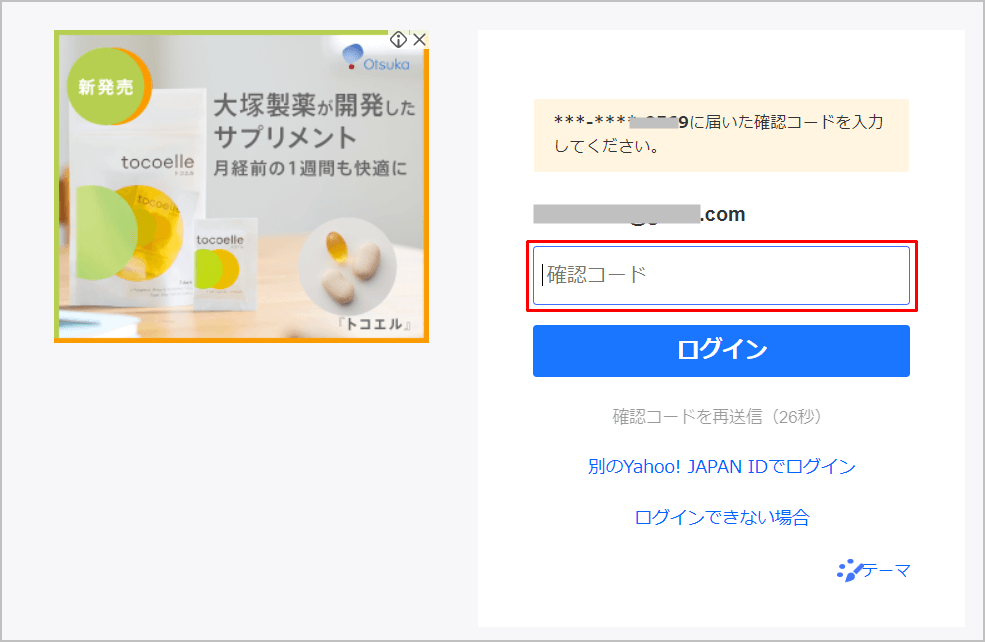
8.登録されているクレジットカード情報の変更画面に移ります。登録したいクレジットカードの氏名を入力します。
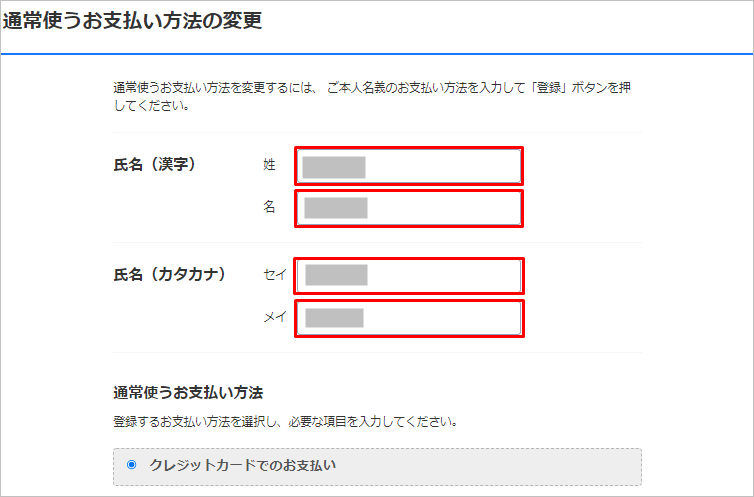
9.登録済みのクレジットカード情報が入力されていますが、今回登録したいクレジットカード情報を入力し、変更します。
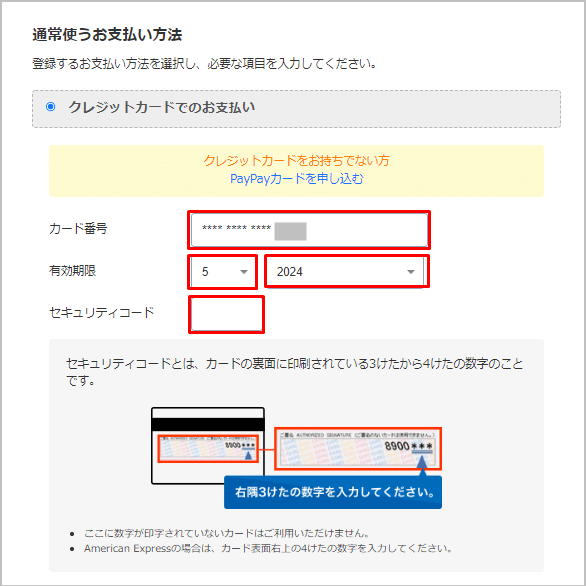
10.クレジットカード情報を入力後、「変更」をタップします。
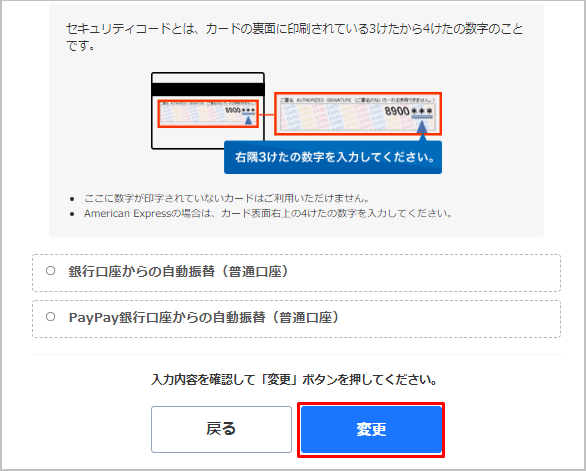
11.これでクレジットカードの登録変更は完了です。
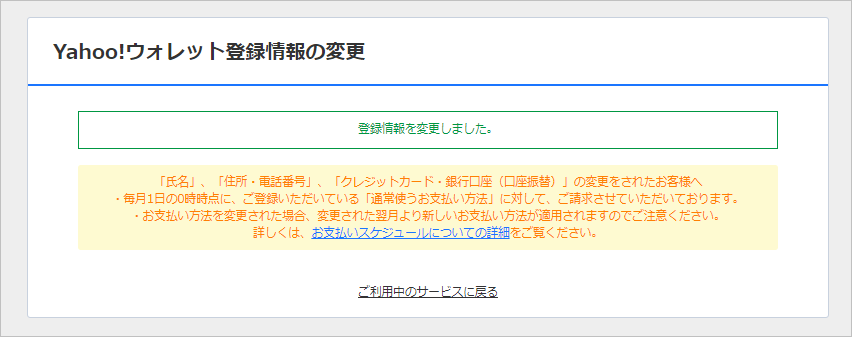
関連:Yahooショッピングでコンビニ支払いする方法と手数料!ローソンやセブンイレブンが使える
YahooショッピングでPayPay残高払いする方法とPayPay残高払いできない理由
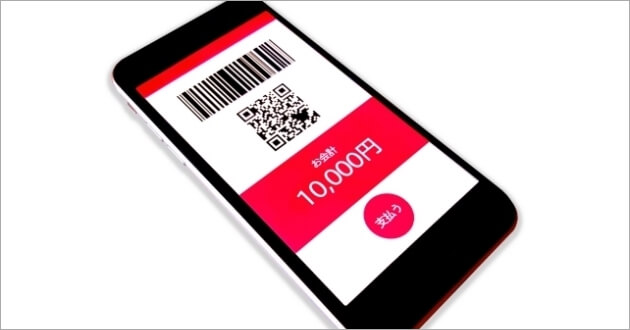
YahooショッピングでPayPay残高払いする方法とPayPay残高払いできない理由についてです。
Yahooショッピングの支払い方法には、PayPay残高払いとPayPayあと払いがあり、このページではPayPay残高払いのスマホとPCそれぞれの手順を解説しています。
PayPay残高払いができない理由として、Yahooショッピングにログインせずに注文した場合や、PayPay残高払いに対応していないカテゴリでの注文した場合や、PayPayと連携していないYahoo! JAPAN IDで注文しようとした場合などがあります。
基本的には多くの場合で今回のPayPay残高払いは使えるようになっています。
【スマホ】YahooショッピングでPayPay残高払いする方法
1.商品をカートに入れ「ご注文手続きへ」をタップし支払画面に進みます。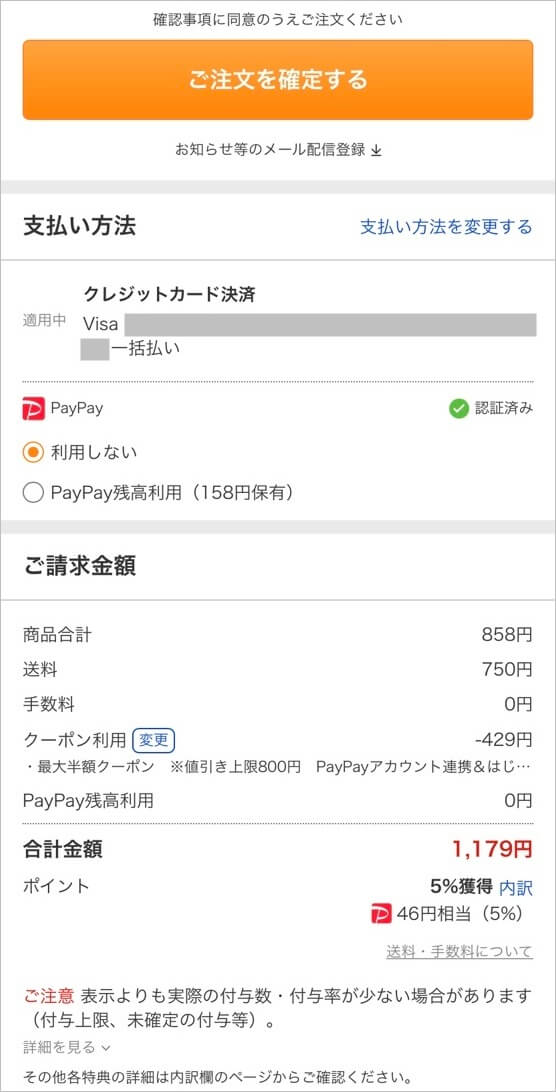
2.支払い方法の中にあるPayPayの項目で「PayPay残高利用」を選択すると、自動的にPayPayポイント使う、にバーが動き選択されます。
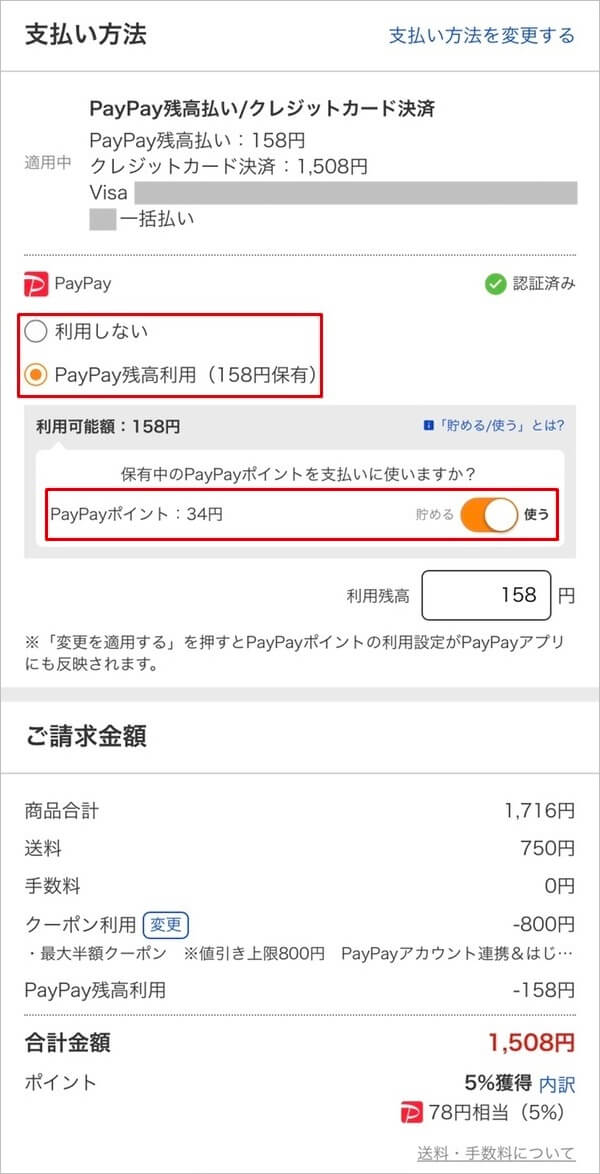
3.オレンジ色の「変更を適用する」をタップし、PayPay(PayPayポイント)残高利用の支払い方法の設定は完了です。
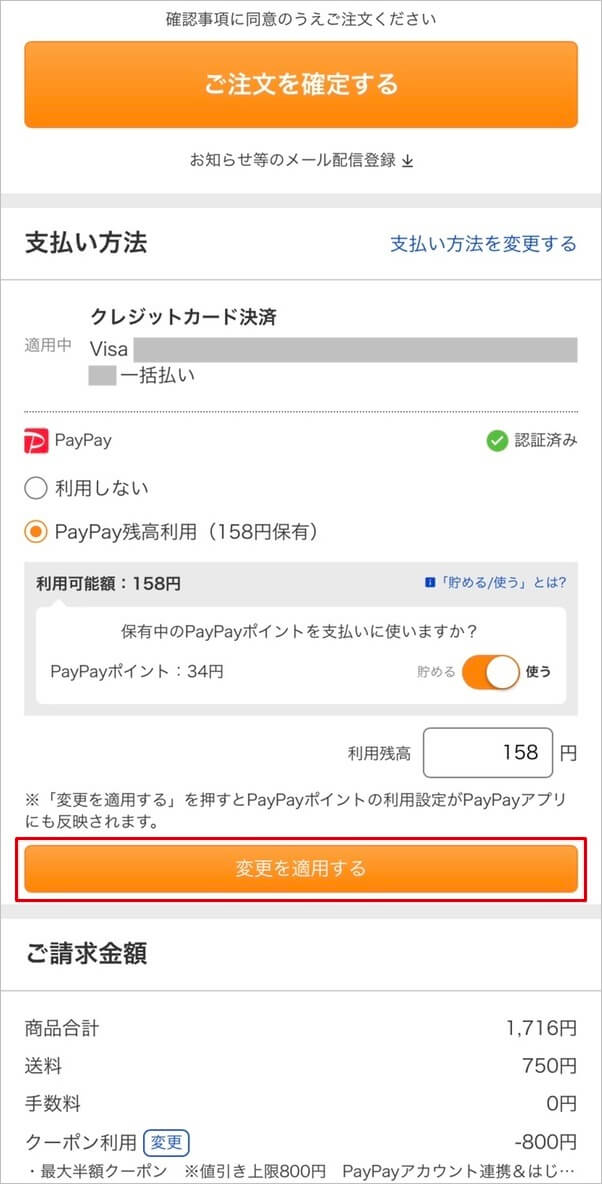
【PC】YahooショッピングでPayPay残高払いする方法
1.商品をカートに入れ「ご注文手続きへ」をタップし支払画面に進みます。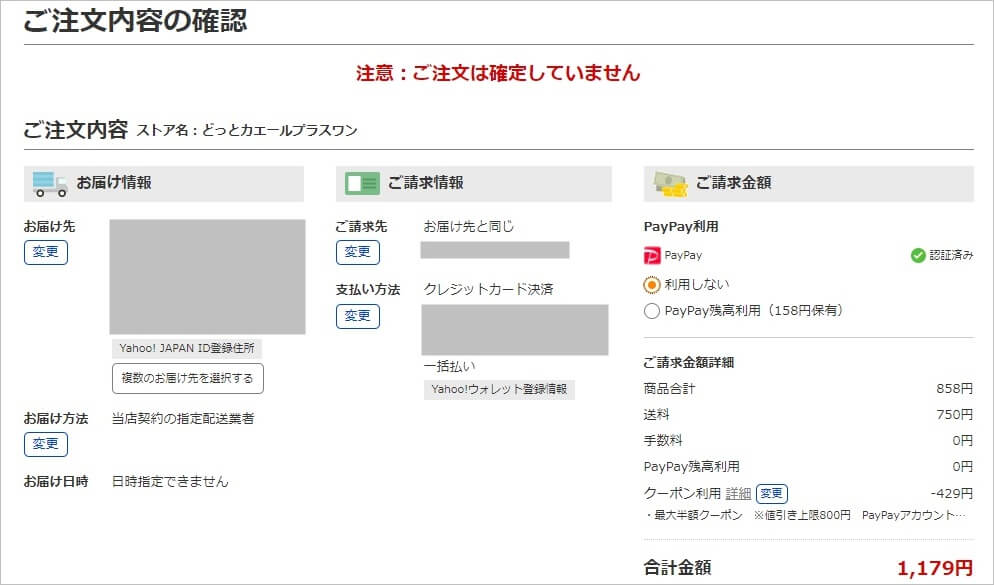
2.ご注文内容の確認画面にて「PayPay残高利用」を選択します。「PayPay残高利用」を選択すると、自動的にPayPayポイント使う、にバーが動き選択されます。
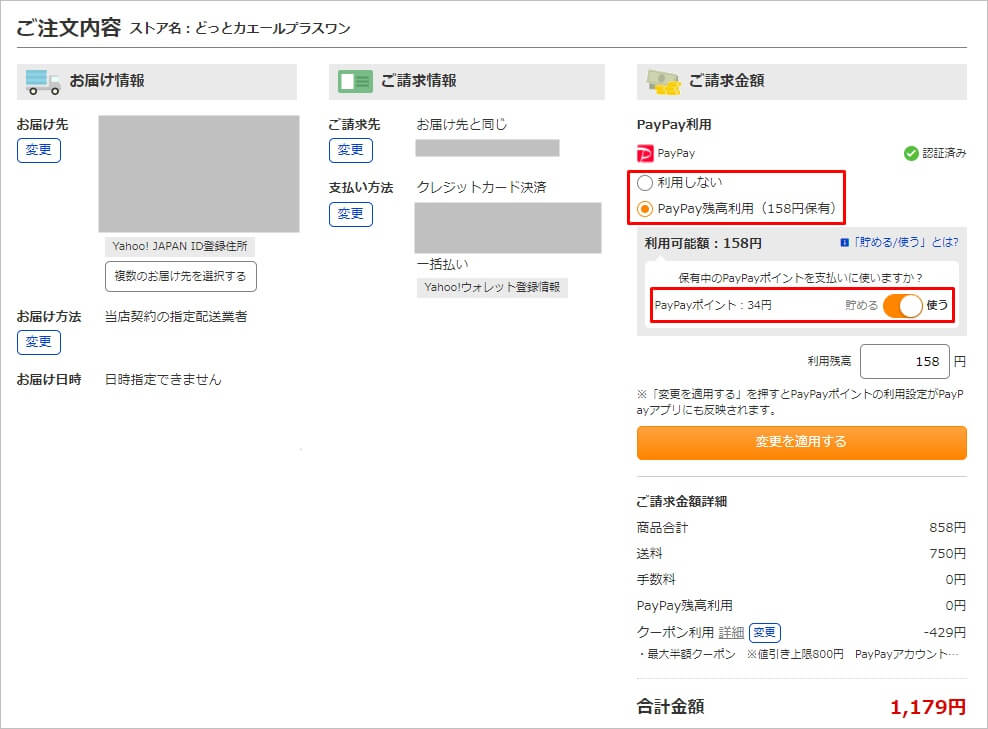
3.オレンジ色の「変更を適用する」をタップし、PayPay(PayPayポイント)残高利用の支払い方法の設定は完了です。
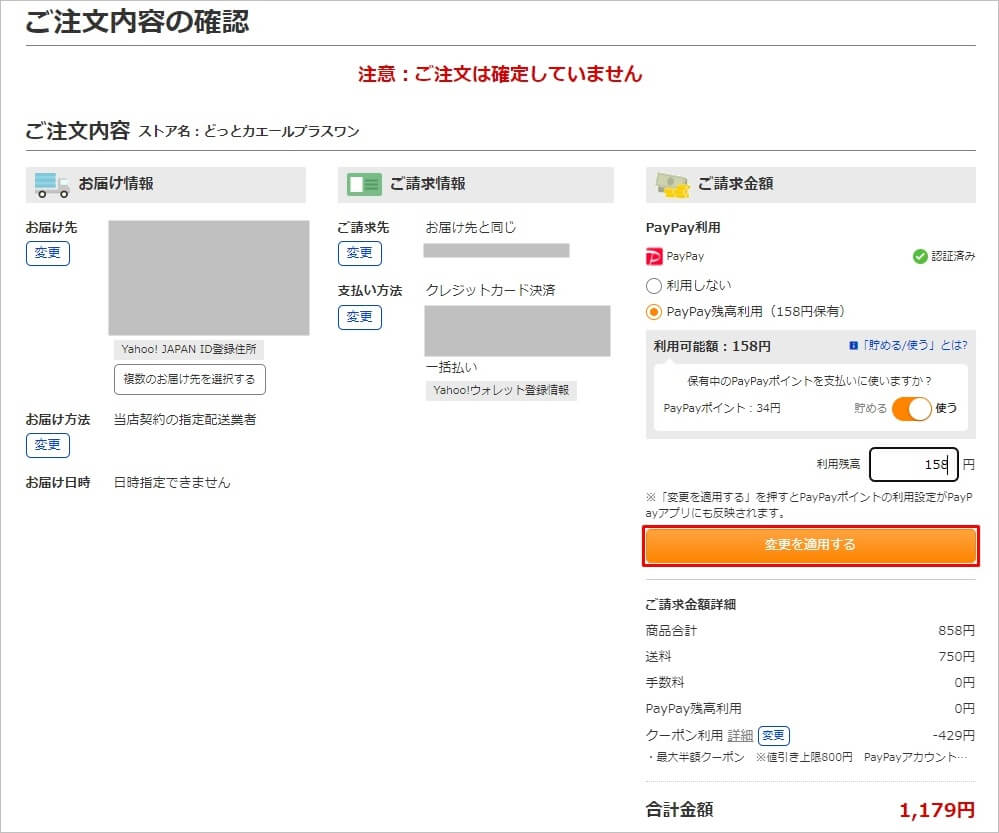
PayPay残高払いできない理由

以下の場合は支払い方法に「PayPay残高払い」が表示されません。
1.Yahooショッピングにログインせずに注文した
ログインせずに注文もできますが、クレジットカード支払いか代引きのみの支払いとなるため、PayPay残高払いはできません。
2.お届け先を複数選択する注文をした
お届け先を複数選択する場合は、クレジットカード支払いのみとなるためPayPay残高払いはできません。
3.PayPay残高払いに対応していないカテゴリでの注文した
ギフト券やプリペイドカードは、PayPay残高払いできません。
4.PayPay残高払いに対応していない一部のストアでの注文した
利用できる支払い方法はストアによって異なるため、各ストアの「お買い物ガイド」でご確認ください。
5.ご利用可能額を超えた決済を行おうとした
お支払い時点のご利用可能額を超えた決済はできません。
購入金額よりPayPay残高が不足している場合は、PayPay残高にチャージしたうえで「PayPay残高」を選択するか、不足分の支払い方法として「クレジットカードと併せて利用」で、カード情報を入力します。
6.Yahoo! JAPAN IDとPayPayと連携していない
PayPayと連携していないYahoo! JAPAN IDの場合は「PayPay残高払い」に「PayPay未連携」と表示されます。画面の案内に従ってPayPayに登録するか、PayPayとYahoo!JAPAN IDの連携を行ってからYahooショッピングをご利用ください。
関連:手数料無料!ヤフーショッピングでクレジットカード支払いする方法
有効期限が短い期間固定Tポイントの上手な使い道
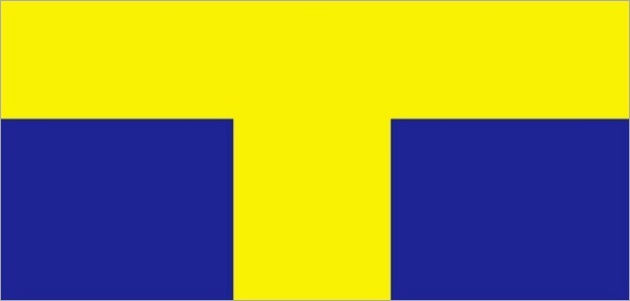
Yahoo!ショッピングなどで買い物をした際に付与される通常のTポイントは異なる有効期限の短い期間固定Tポイントをより有効活用する方法についてです。
まず期間固定Tポイントが残り数百円・数十円の余りだから失効してもいいやと考えるのは非常にもったいない考え方です。
その有効的な使い道としては、買い物での使用、totoやBIGでの使用、そして寄付での使用があります。
そもそも期間固定Tポイントとは
期間固定TポイントはたとえばYahoo!ショッピングの毎月5日・15日・25日にもらえるTポイントが5倍になるYahoo! JAPAN、LOHACO、GYAO!が運営するサービスでしか使うことが出来ず、通常のTポイントは有効期限が最後に使用(使う・貰う・交換する)してから1年なのに対して、期間固定Tポイントの有効期限は獲得してから2週間後の日曜日には消えてしまう有効期限が非常に短いポイントで、現金や他のポイントへの交換は出来ないものとなっています。
Yahoo! JAPAN、LOHACO、GYAO!といったサービスでTポイントを使った場合は通常のTポイントよりも優先的に期間固定Tポイントが使われます。
期間固定Tポイントの上手な使い道
1.Yahoo!ショッピングでは貯まった期間固定Tポイントを1ポイント1円として1円から使うことが出来ます。
商品代金の全額をTポイントで支払うことも、商品代金の一部をTポイントで支払い残りをクレジットカードや銀行振り込みなどで支払うことも出来ます。
特に欲しいものがない方は飲み物・洗剤・シャンプーといった普段生活するうえで必ず買い足さなければならない消耗品もYahoo!ショッピングでは売っているので、これらを購入して期間固定Tポイントを使い切るのがおすすめです。
2.
ヤフオクではYahoo!かんたん決済に対応しているオークションの出品物を落札することで、期間固定Tポイントを1ポイント1円として1円から使うことが出来ます。
Yahoo!ショッピングと同様に落札代金の全額をTポイントで支払うことも、落札代金の一部をTポイントで支払い残りをクレジットカードや銀行振り込みなどで支払うことも出来ます。
Yahoo!ショッピングとは違いヤフオクは中古の商品の出品が中心であるため、飲み物・洗剤・シャンプーといった消耗品ではなく、本・DVD・衣服などの購入に使うと良いでしょう。
3.Yahoo! totoで使い切る
toto・BIGで1等最高6億円という言葉を耳にしたことがある人がいると思いますが、まさにそれです。
totoもBIGもどちらもJリーグ(サッカー)の試合結果を予想する宝くじのようなもので、totoは自分で勝敗を予想して購入するのに対し、BIGは自分で勝敗を予想せずにコンピュータが予想したものを購入するので、BIGの方はサッカーのルールを知らない人で出来るクジとなっています。
totoであれば1口100円から購入することが出来るので、期間固定Tポイントを使い切るのにもってこいです。
こちらでも全額をTポイントで支払うことも、購入代金の一部をTポイントで支払うことも出来ます。
ちなみにtoto・BIGでよく使われるキャリーオーバーとは、1等が出なかった場合にそのお金は次回の1等に加算されることを意味しています。
4.Yahoo!ネット募金で使い切る
あまり欲しいものがないという方であればどうせ期間固定Tポイントには有効期限があるので募金するのもありです。
Yahoo!ネット募金では期間固定Tポイントを1ポイントから募金することが出来ます。
2013年度の募金金額の合計は102,499,069円、2014年度の募金金額の合計は192,029,198円と非常に多くの人がYahoo!ネット募金を利用しています。
関連:決済手数料無料!ヤフオクでTポイント支払いする方法
Yahooショッピングの5のつく日と日曜日どっちがお得か

Yahooショッピングで5日・15日・25日に買うとお特になる5のつく日と、ソフトバンクユーザーでもそうでなくてもお得に買える日曜日のどちらで購入すればお得になるのかについてです。
5のつく日キャンペーンでは購入金額の4%のポイントが付与され、日曜日に購入した場合はソフトバンクスマホユーザーなら購入金額の最大10%のポイントが付与され、ソフトバンクスマホユーザー以外では購入金額の最大5%のポイントが付与されます。
ポイント還元率、ポイント付与上限の関係で25,000円以下の商品を購入する場合は日曜日、25,100円以上の商品を購入する場合は5のつく日に購入することをおすすめします。
付与額は該当の付与率で小数点以下を切り捨てて計算されるため、25,001円~25,099円までの商品は、どちらで買っても付与されるポイントは同じです。
Yahooショッピングの5のつく日キャンペーンの特典
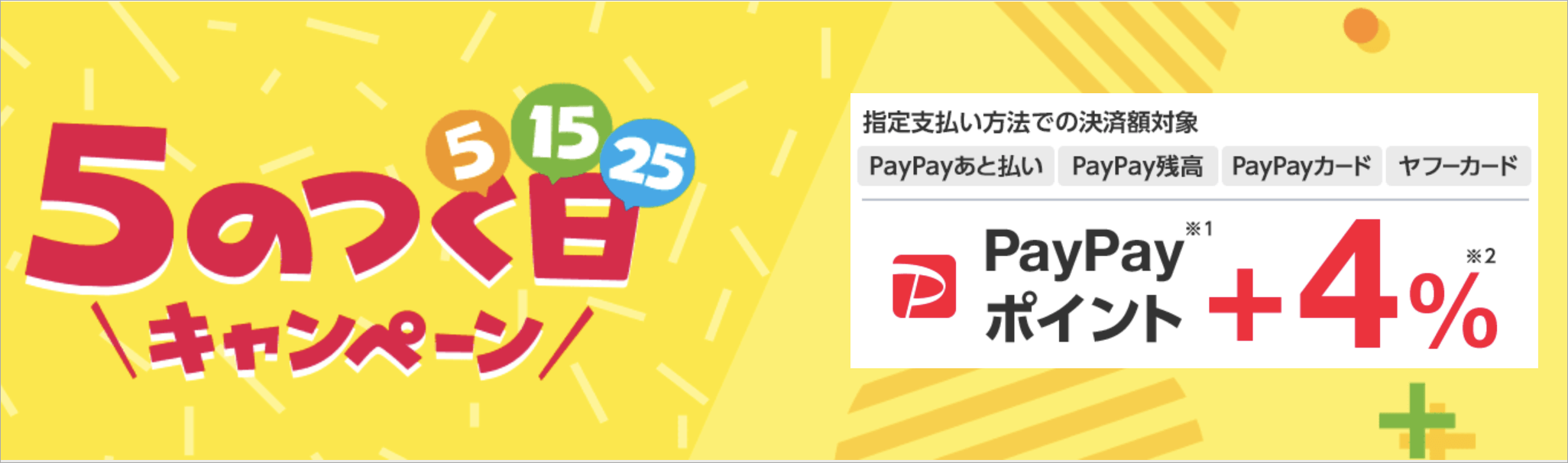
購入金額の4%のPayPayポイントが付与される
購入金額とはクーポン等による値引きが反映された後の金額に、送料・手数料等を加算した金額のことです。ただし、注文確定後に金額変更があった場合は購入金額が変更され付与ポイント額も変更されます。
例えば、指定の支払い方法で1,000円を決済した場合、1,000円×4%=40円相当のポイントが付与されます。
1,000円のうち、クーポンなどを用いて指定の支払い方法で支払った金額が200円であれば、200円×4%=8円相当のポイントが付与されることになります。
つまり、5のつく日キャンペーンでは指定の支払い方法で決済金額の100%を支払うことがもっとも還元率を高めることになります。最終的な購入金額は、注文履歴の「注文詳細を確認する」にてご確認ください。
補足:ポイント付与上限は1人あたり5,000円相当まで
ポイント付与上限は、1人あたり5,000円相当までなので、いくら還元率が高いと言っても貰えるポイントには限界があります。1つのお店で12万5千円以上の買い物をしても5,000ポイント以上貰えないのでご注意ください。
5のつく日の付与上限は開催日ごとに設定されていますので、例えば5日に付与上限5,000円相当まで獲得していたとしても、次の15日にはまた上限5,000円相当まで獲得可能です。
つまり一ヶ月に5のつく日は3回あるため、一か月で最大15,000円(上限5,000円×3回)獲得できることになります。
補足:アプリ経由で購入で還元率+0.5%UP
公式サイト「
補足:ポイント付与日
ポイントの付与日は、注文日の翌週から3週間経過後の木曜日です。ポイント付与までに約一ヶ月かかるため、付与されるはずのポイントがすぐに付かなくても安心してください。
Yahooショッピングの日曜日キャンペーンでの特典

ソフトバンクスマホユーザーは購入金額の最大10%のPayPayポイントが付与される
ソフトバンクスマホユーザーなら購入金額の最大10%のPayPayポイントが付与され、大変お得にお買い物ができます。ソフトバンクスマホユーザー以外でも購入金額の最大5%のPayPayポイントが付与されます。
補足:ポイント付与上限は1人あたり1,000円相当まで
ポイント付与上限は、1人あたり1,000円相当までですが、付与上限は開催日ごとに設定されていますので、毎週日曜日に上限である1,000円相当のポイントを獲得することができます。
Yahooショッピングの5のつく日と日曜日、どちらで購入すればお得か

前述したように、ポイント付与には上限があるため、例えば、日曜日にソフトバンクスマホユーザーが10,000円の商品を購入した場合、付与されるポイントは1,000円相当でポイントの上限に達します。
「5の付く日」に10,000円の商品を購入した場合、付与されるポイントは400ポイント、24,000円の商品を購入した場合に付与されるポイントは960ポイント、25,000円の商品を購入した場合に付与されるポイントは1,000ポイントです。
ソフトバンクスマホユーザーは日曜日の購入でポイント10%還元と還元率が高く25,000円以下の商品を購入するなら、ポイント還元率の高い日曜日に購入するのが良いでしょう。
ただし、「5の付く日」に30,000円の商品を購入した場合に付与されるポイントは1,200ポイントのため、25,100以上の商品を購入する場合は、ポイント付与上限額の高い「5の付く日」に購入するのが賢い選択です。
日曜日に30,000円の商品を購入しても、貰えるポイントは1,000ポイントまでだからです。
Yahooショッピングの5のつく日と日曜日の特典両方併用はできるのか

結論から言うと、2つの特典は併用できます。「5のつく日」と「毎週日曜日」はそれぞれ個別のキャンペーンで、「5のつく日曜日」はその2つが重なるダブルポイントアップデーとなり、大変お得です。
毎月3回の「5のつく日」はPayPayポイントが4%、毎週日曜日はソフトバンクスマホユーザーなら最大10%、ソフトバンクスマホユーザー以外でも最大5%が付与されます。
つまり、「5のつく日曜日」にYahoo!ショッピング・PayPayモールで買い物すると、ソフトバンクユーザーなら最大14%、それ以外の方なら最大9%のPayPayポイント還元が受けられます。
「5のつく日曜日」の上限ポイントは、合計で6,000ポイントです。上限の内訳は、「5のつく日」の上限が5,000ポイント、日曜日のポイントが1,000ポイントです。
スポンサードリンク
